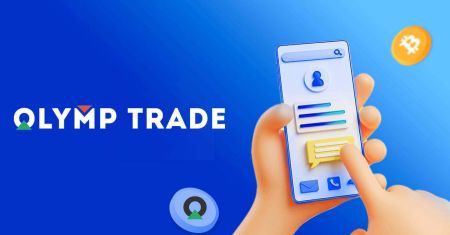Olymptrade-те шот ашу және ақшаны қалай салуға болады
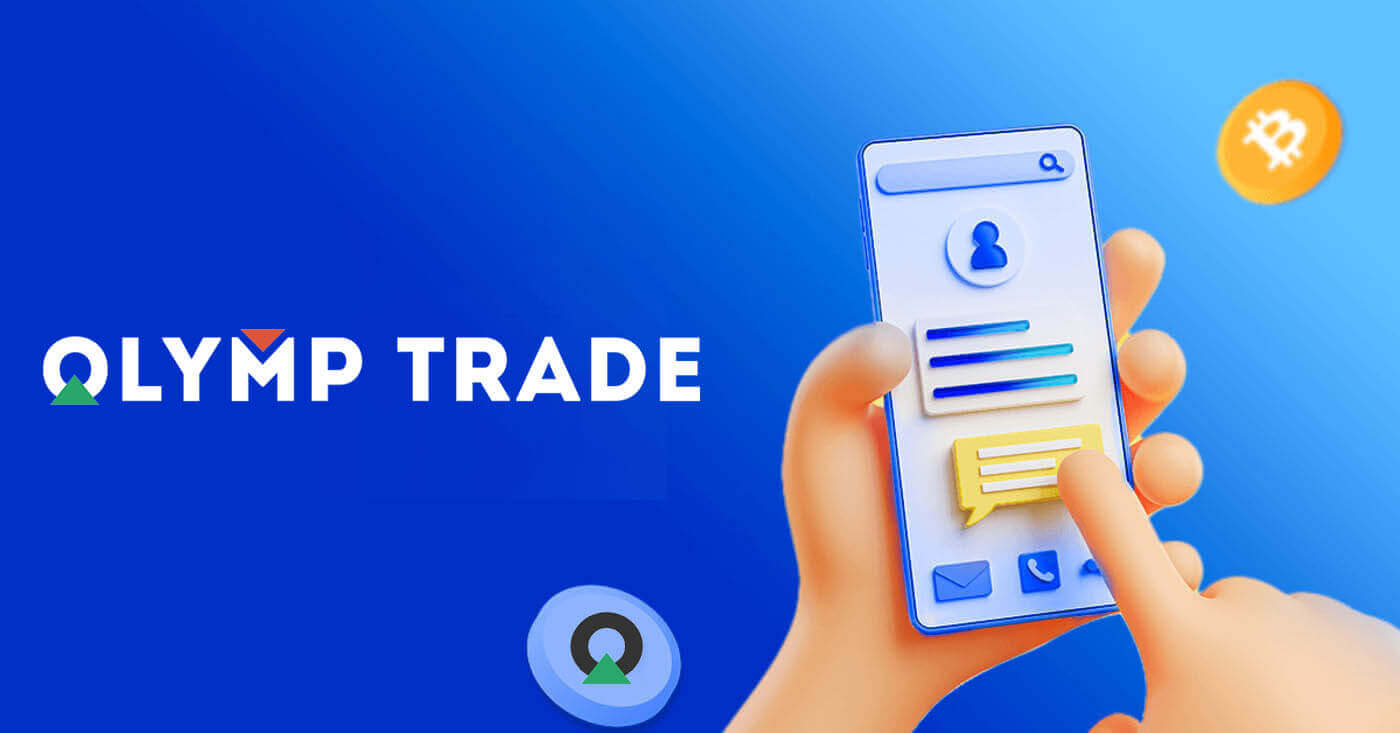
Olymptrade шотын қалай ашуға болады
Электрондық пошта арқылы тіркелгіні қалай ашуға болады
1. Жоғарғы оң жақ бұрыштағы « Тіркеу » түймесін басу арқылы платформада тіркелгіге жазылуға болады . 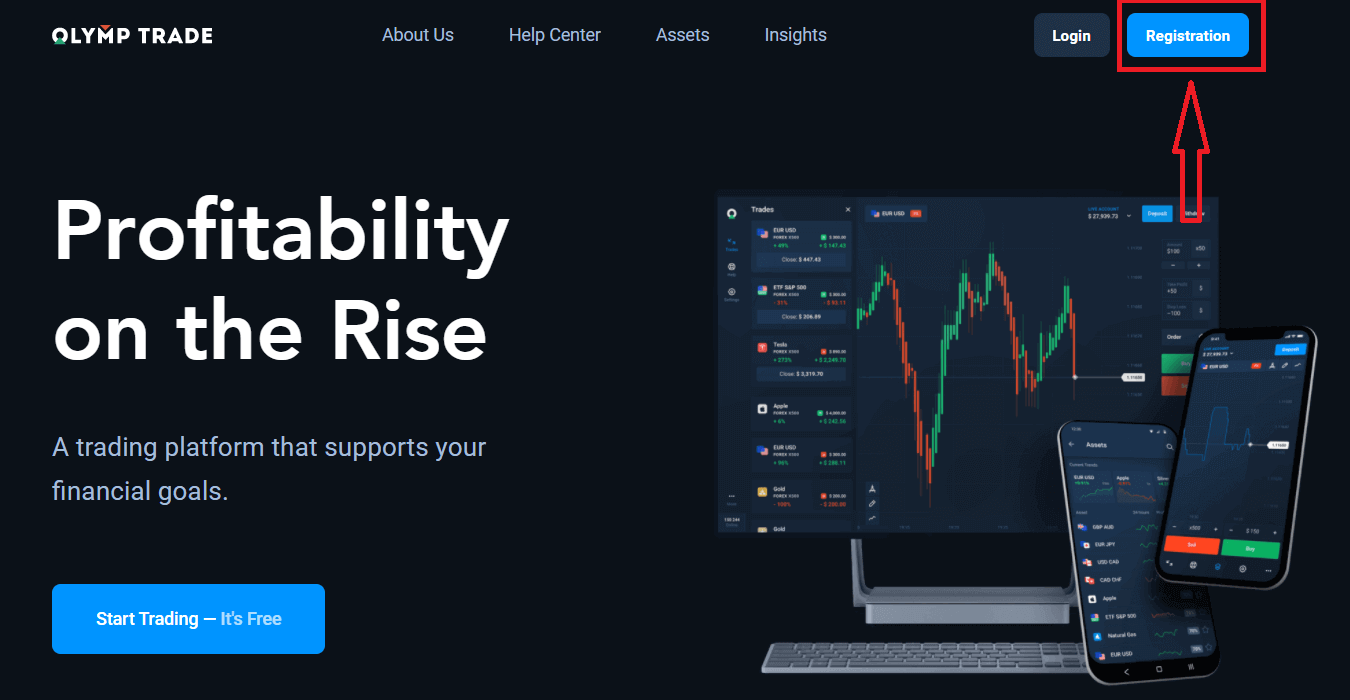
2. Тіркелу үшін барлық қажетті ақпаратты толтырып, « Тіркеу » түймесін басу керек
- Жарамды электрондық пошта мекенжайын енгізіңіз.
- Күшті құпия сөз жасаңыз .
- Есептік жазба валютасын таңдаңыз : (EUR немесе USD)
- Сіз сондай-ақ қызмет көрсету келісімімен келісіп, заңды жаста екеніңізді (18 жастан асқан) растауыңыз керек.
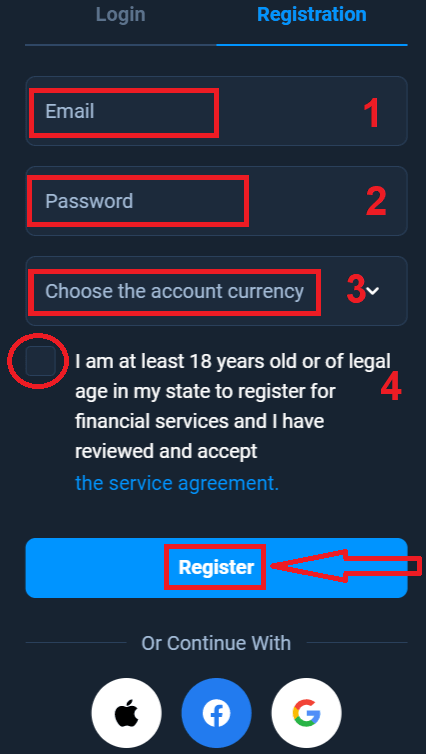
Құттықтаймыз! Сіз сәтті тіркелдіңіз. Біріншіден, біз сізге онлайн сауда платформасында алғашқы қадамдарыңызды жасауға көмектесеміз, Olymptrade-ті жылдам көру үшін «Тренингті бастау» түймесін басыңыз, Olymptrade-ді қалай пайдалану керектігін білсеңіз, жоғарғы оң жақ бұрыштағы «X» түймесін басыңыз.
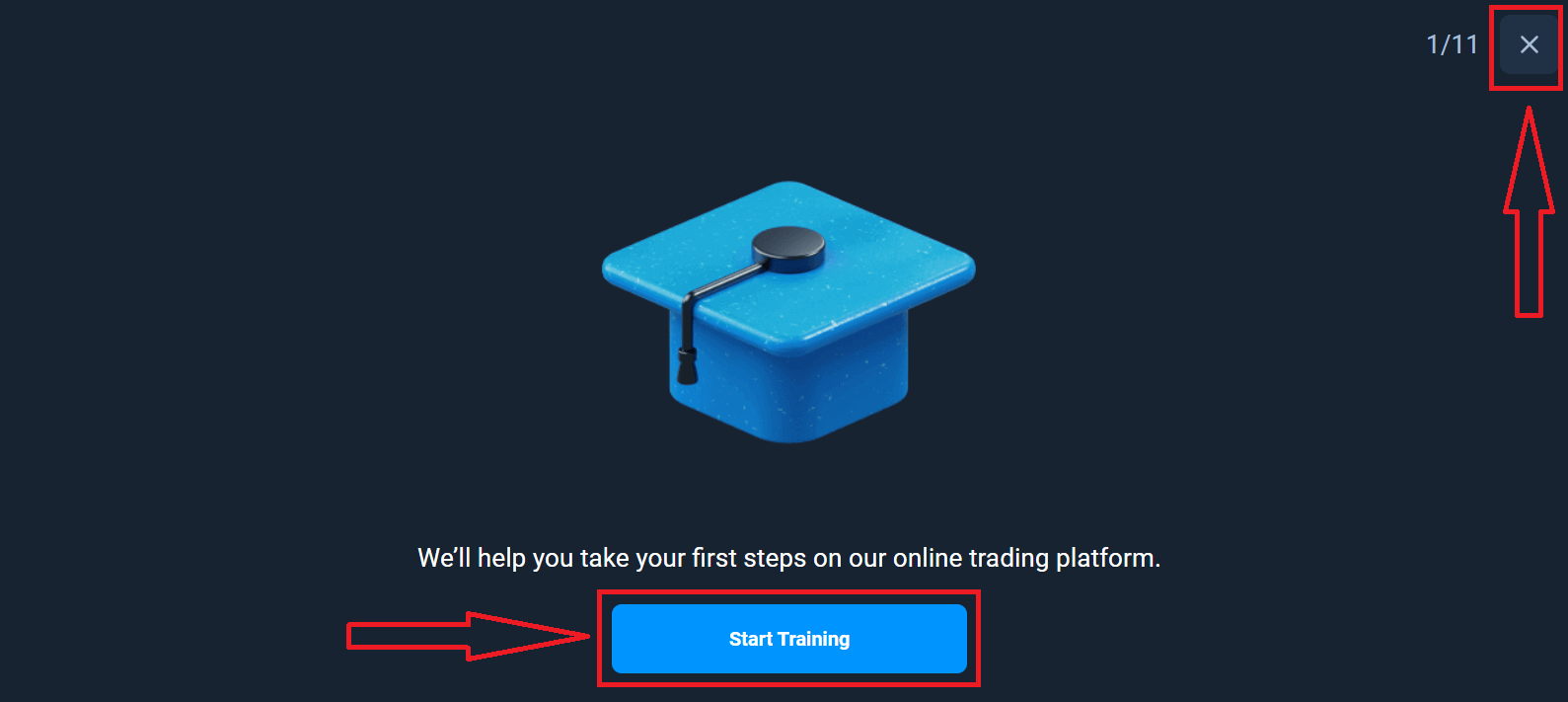
Енді сіз сауда-саттықты бастай аласыз, сізде демо-шотта $10 000 бар. Демо-шот - бұл платформамен танысуға, әртүрлі активтер бойынша сауда дағдыларыңызды үйренуге және нақты уақыт диаграммасында тәуекелсіз жаңа механизмдерді сынауға арналған құрал.
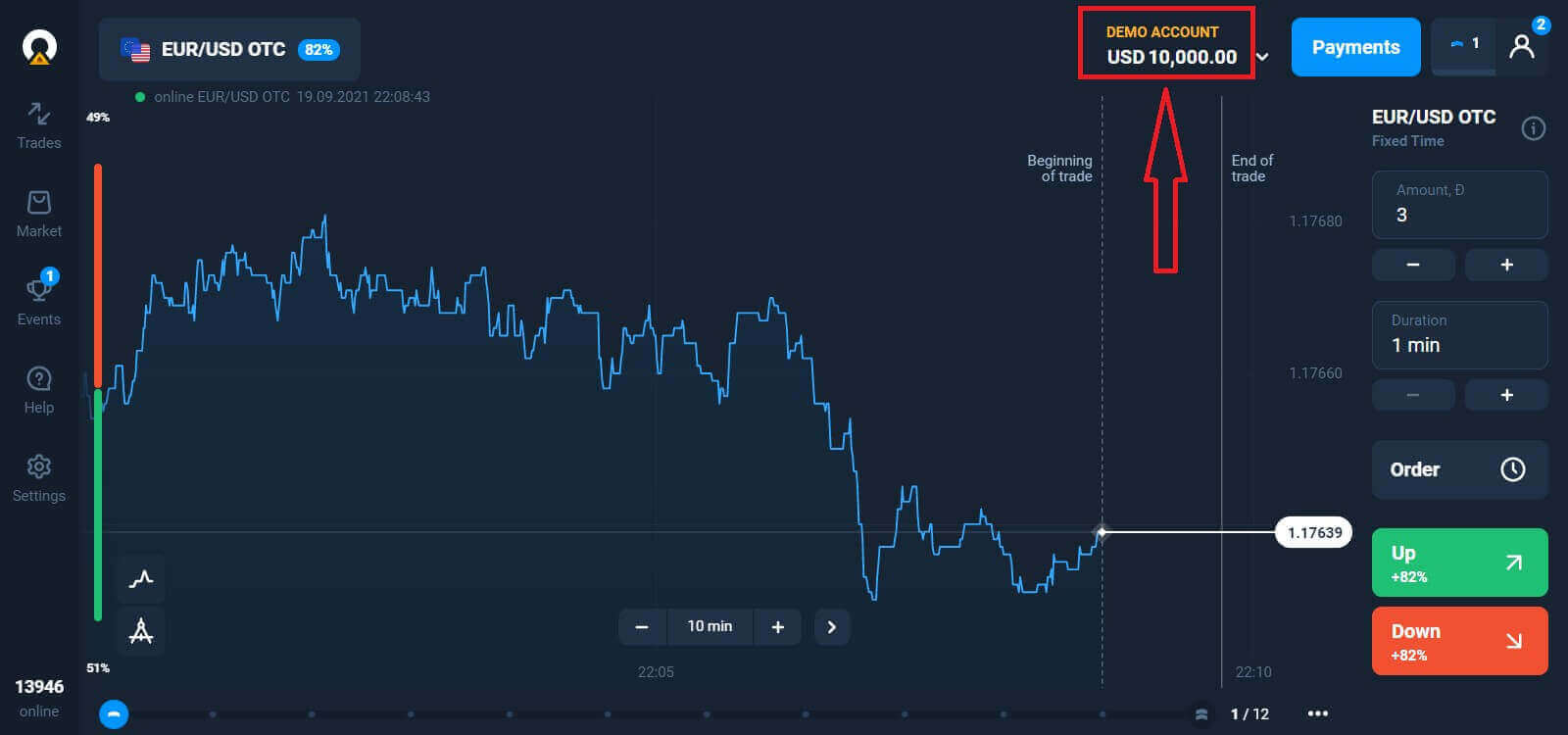
Сондай-ақ, сіз толтырғыңыз келетін тірі шотты («Тіркелгілер» мәзірінде) басу арқылы депозиттен кейін нақты шотпен сауда жасай аласыз,
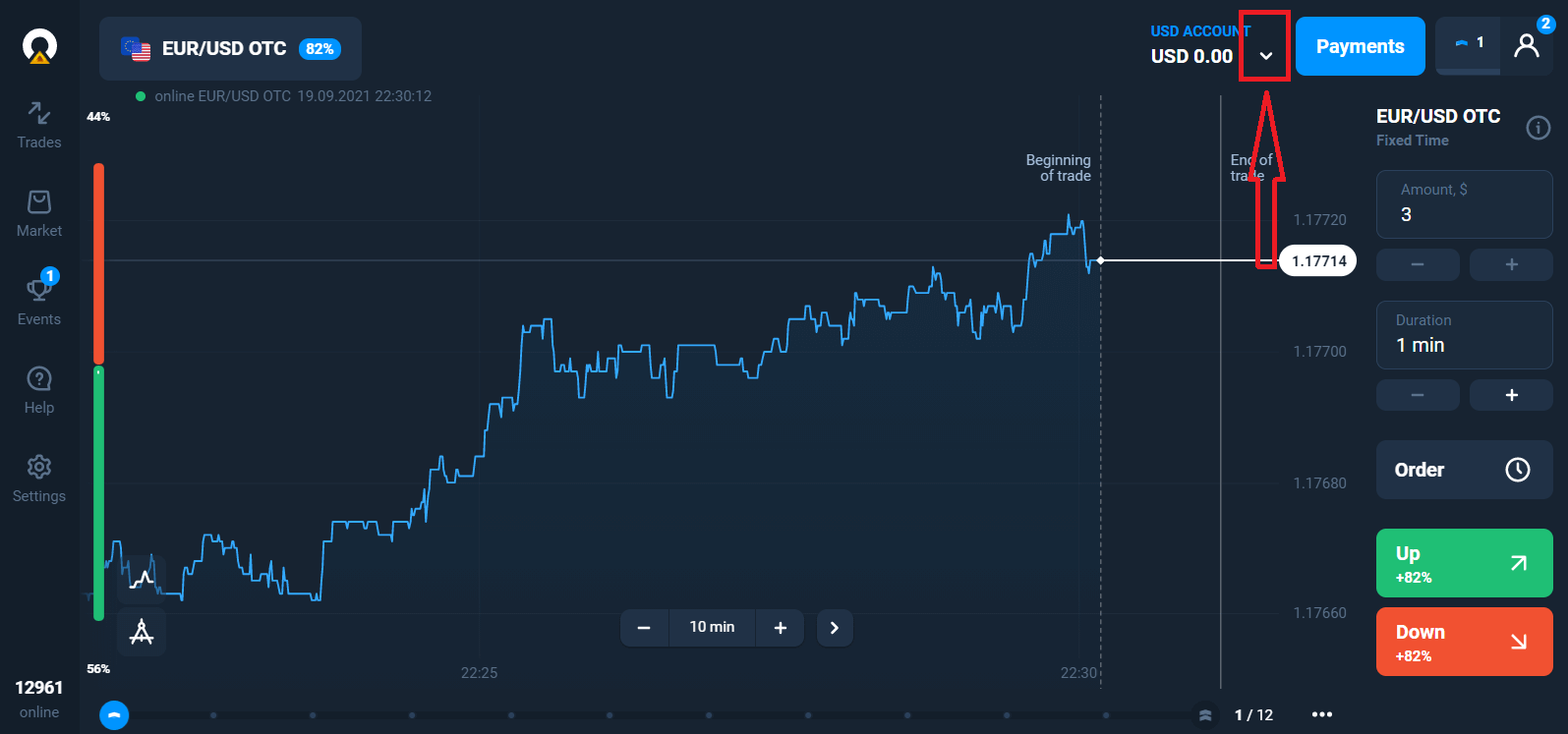
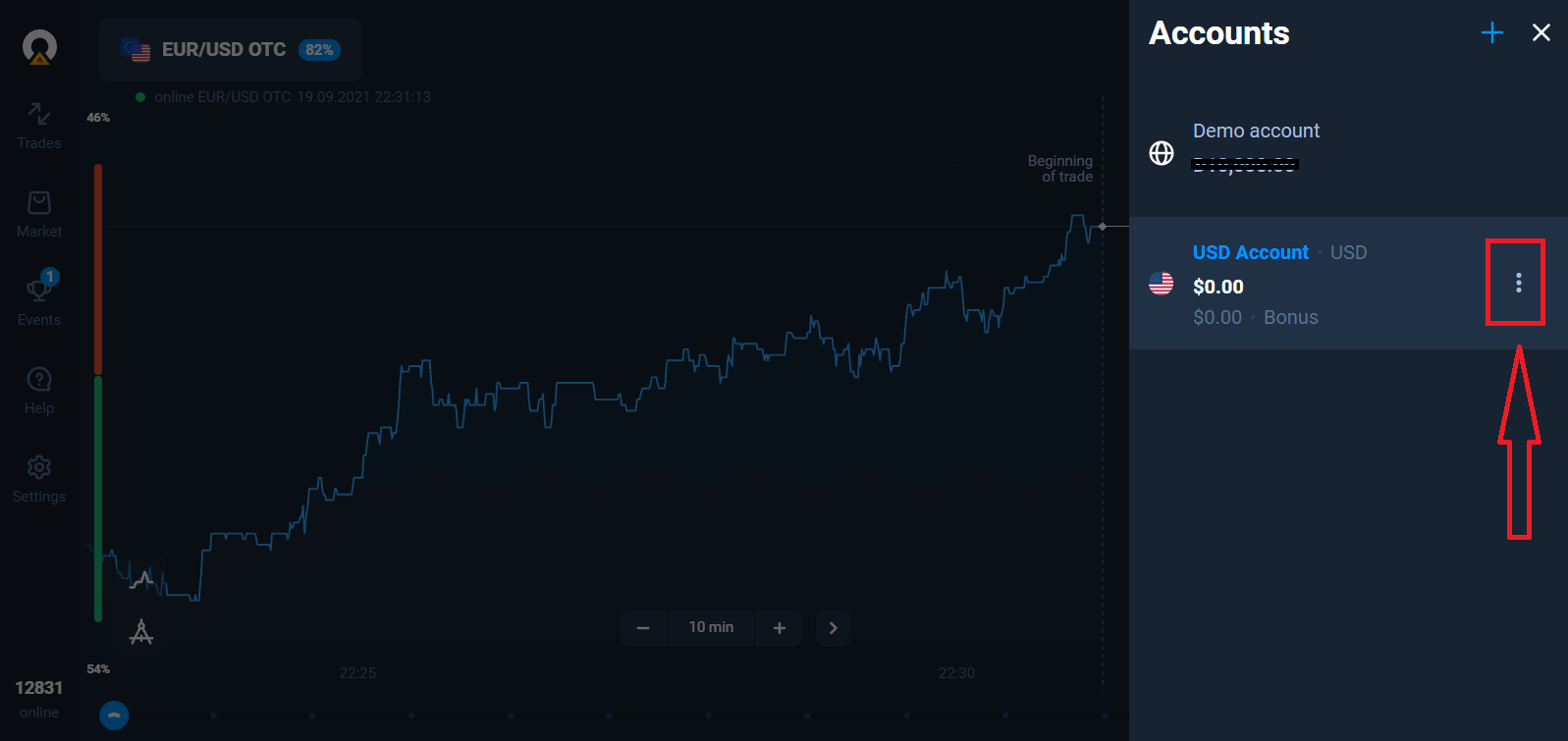
«Депозит» опциясын таңдаңыз, содан кейін сома мен төлем әдісін таңдаңыз.
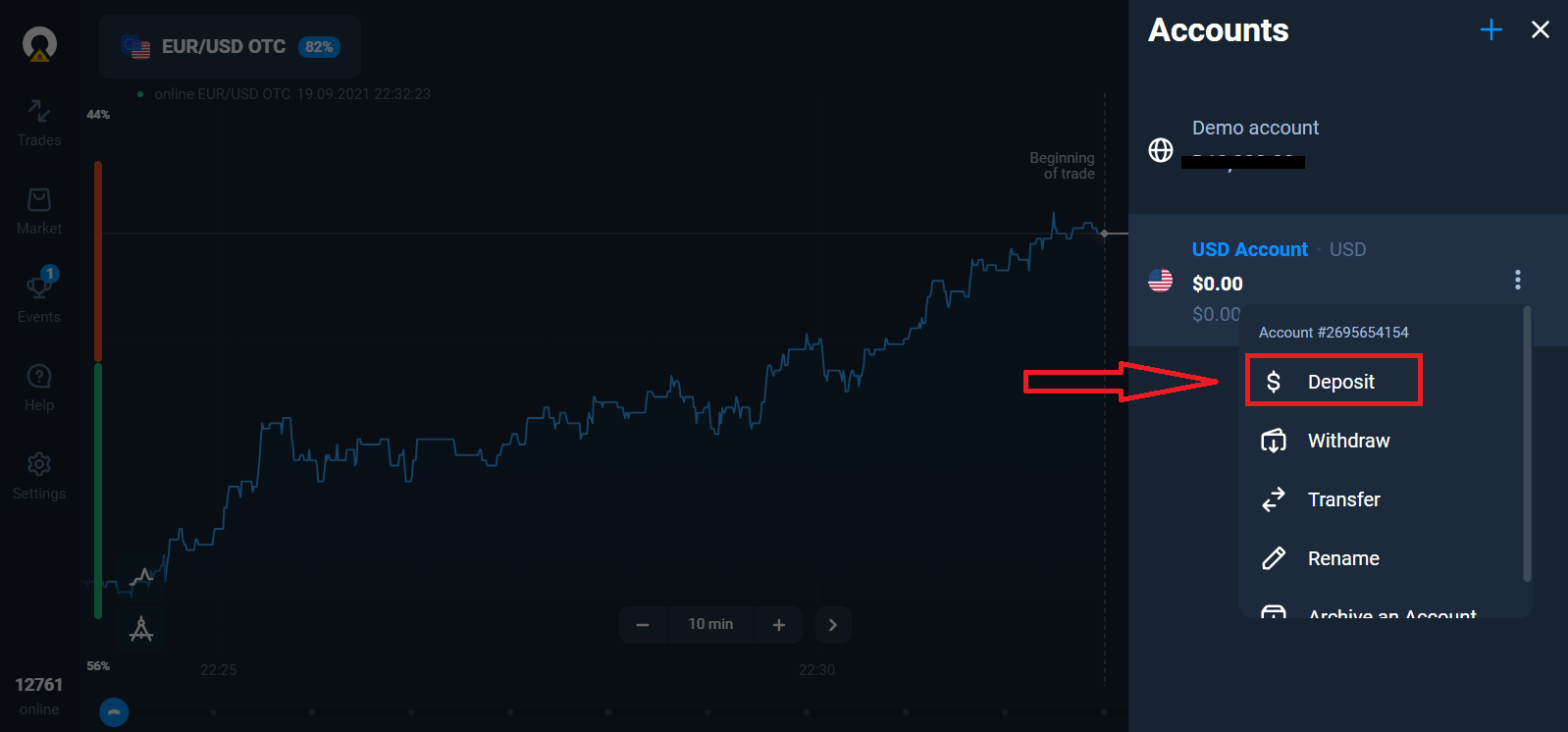
Тікелей сауда-саттықты бастау үшін сіз өзіңіздің шотыңызға инвестиция салуыңыз керек (депозиттің ең төменгі сомасы 10 USD/EUR).
Olymptrade-де депозитті қалай жасауға болады
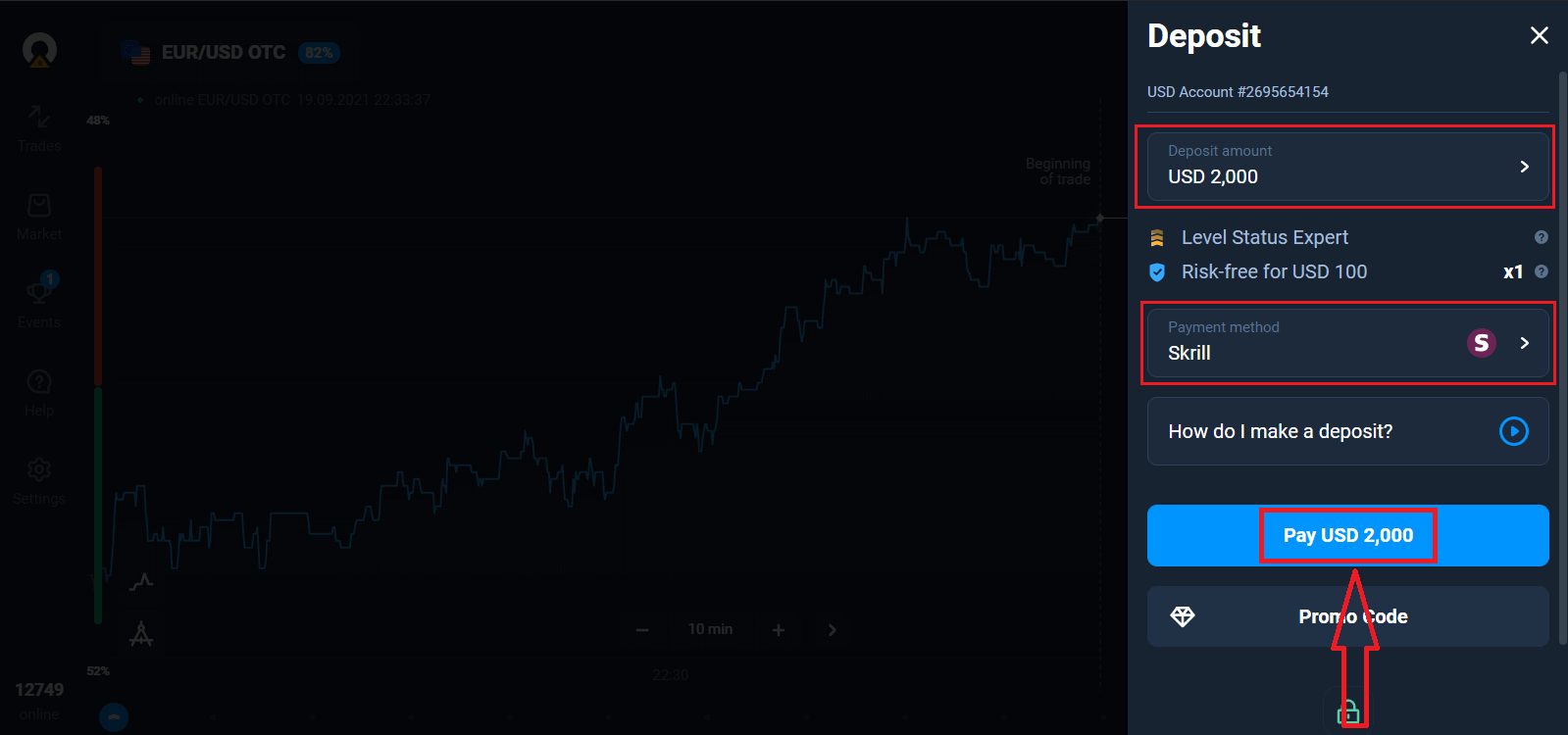
Соңында сіз электрондық поштаңызға кіресіз, Olymptrade сізге растау хатын жібереді. Тіркелгіңізді белсендіру үшін сол поштадағы «Электрондық поштаны растау» түймесін басыңыз. Сонымен, сіз тіркелуді және тіркелгіңізді белсендіруді аяқтайсыз.
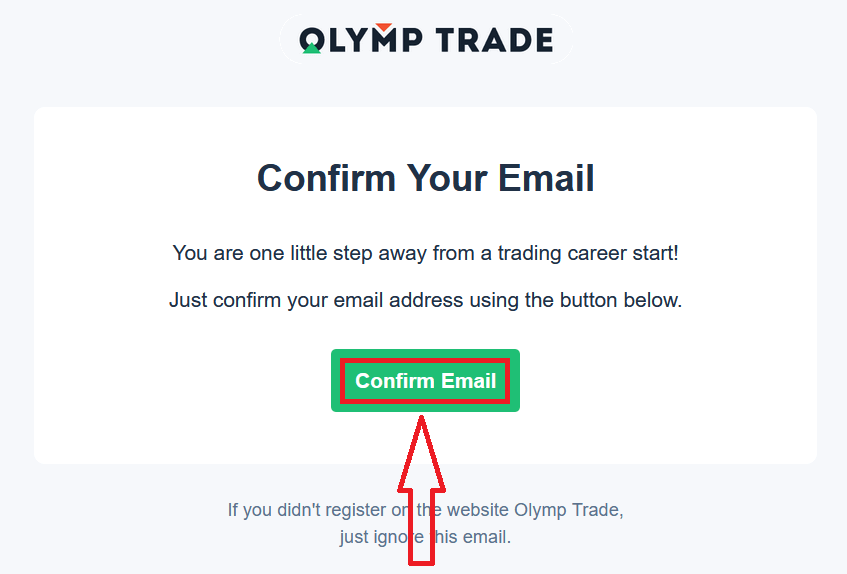
Facebook тіркелгісі арқылы есептік жазбаны қалай ашуға болады
Сондай-ақ, сізде Facebook тіркелгісі арқылы тіркелгіңізді ашу опциясы бар және мұны бірнеше қарапайым қадамдармен орындауға болады: 1. Facebook түймесін басыңыз 2. Facebook жүйесіне кіру терезесі ашылады, онда сіз электрондық пошта мекенжайыңызды енгізуіңіз керек. Facebook жүйесінде тіркелу үшін пайдаланылады 3. Facebook есептік жазбаңыздан құпия сөзді енгізіңіз 4. «Кіру» түймесін басыңыз «Кіру» түймесін басқаннан кейін Olymptrade мыналарға рұқсат сұрайды: Сіздің атыңыз, профиль суретіңіз және электрондық пошта мекенжайыңыз. Жалғастыру түймесін басыңыз... Осыдан кейін сіз автоматты түрде Olymptrade платформасына қайта бағытталасыз.
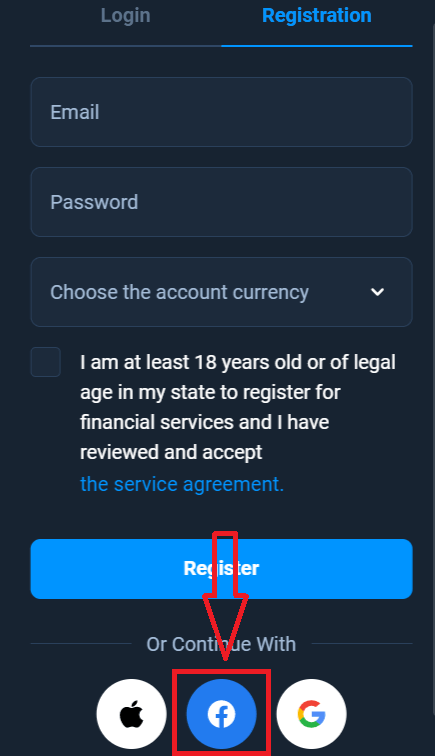
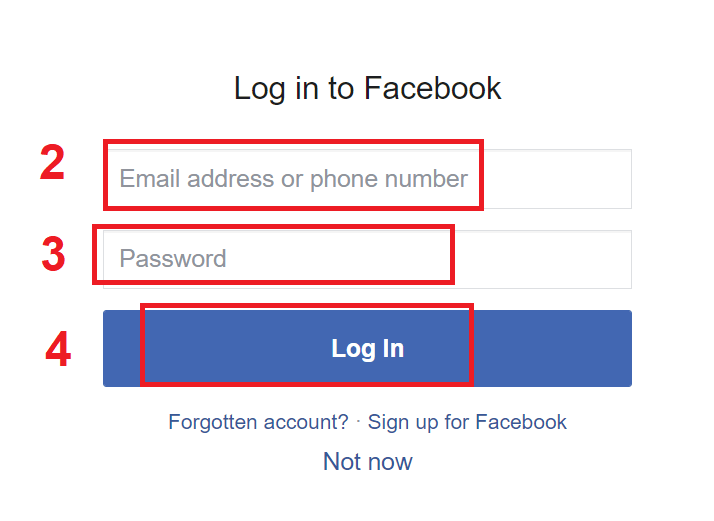
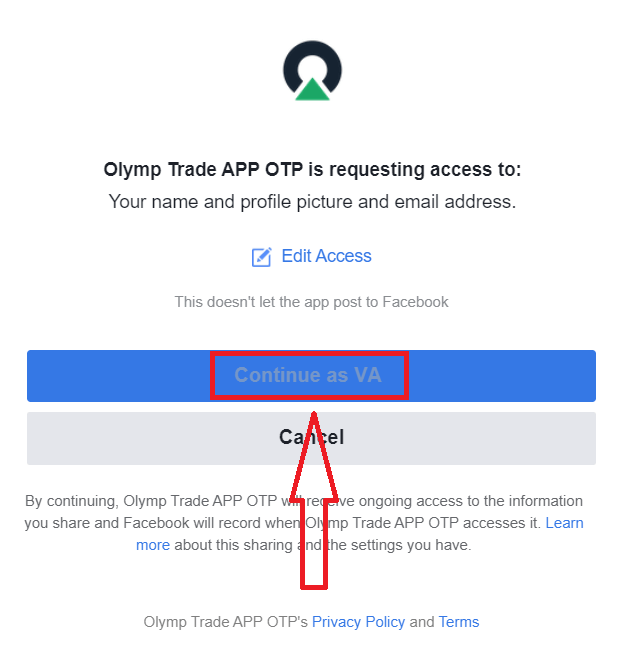
Google тіркелгісі арқылы есептік жазбаны қалай ашуға болады
1. Google есептік жазбасымен тіркелу үшін тіркеу пішініндегі сәйкес түймені басыңыз. 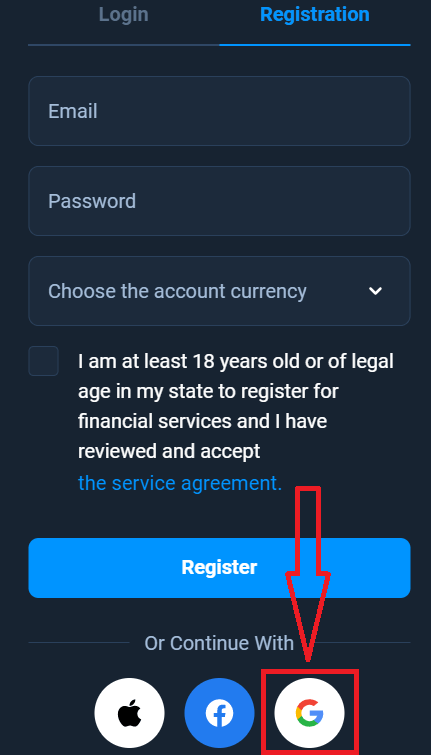
2. Жаңадан ашылған терезеде телефон нөміріңізді немесе электрондық поштаңызды енгізіп, «Келесі» түймесін басыңыз.
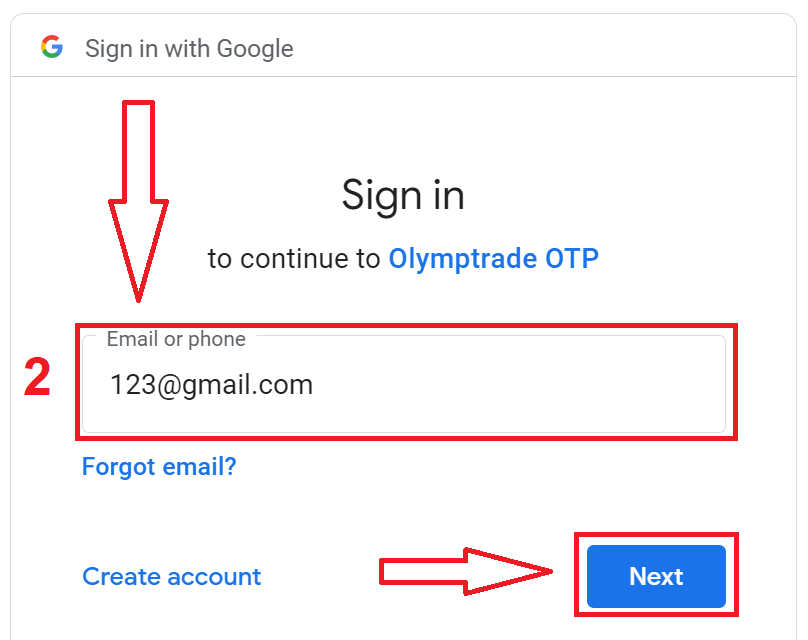
3. Содан кейін Google есептік жазбаңыздың құпия сөзін енгізіп, «Келесі» түймесін басыңыз.
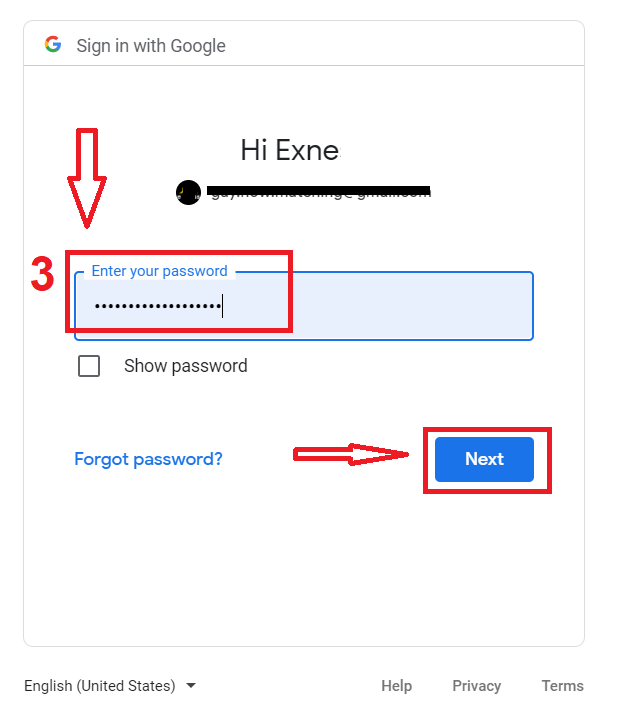
Осыдан кейін қызметтен электрондық пошта мекенжайыңызға жіберілген нұсқауларды орындаңыз.
Apple идентификаторы арқылы есептік жазбаны қалай ашуға болады
1. Apple идентификаторымен тіркелу үшін тіркеу пішініндегі сәйкес түймені басыңыз.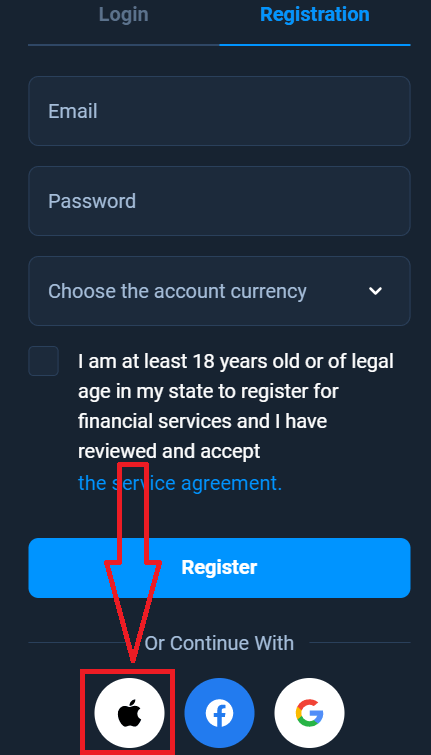
2. Жаңадан ашылған терезеде Apple идентификаторын енгізіп, «Келесі» түймесін басыңыз.
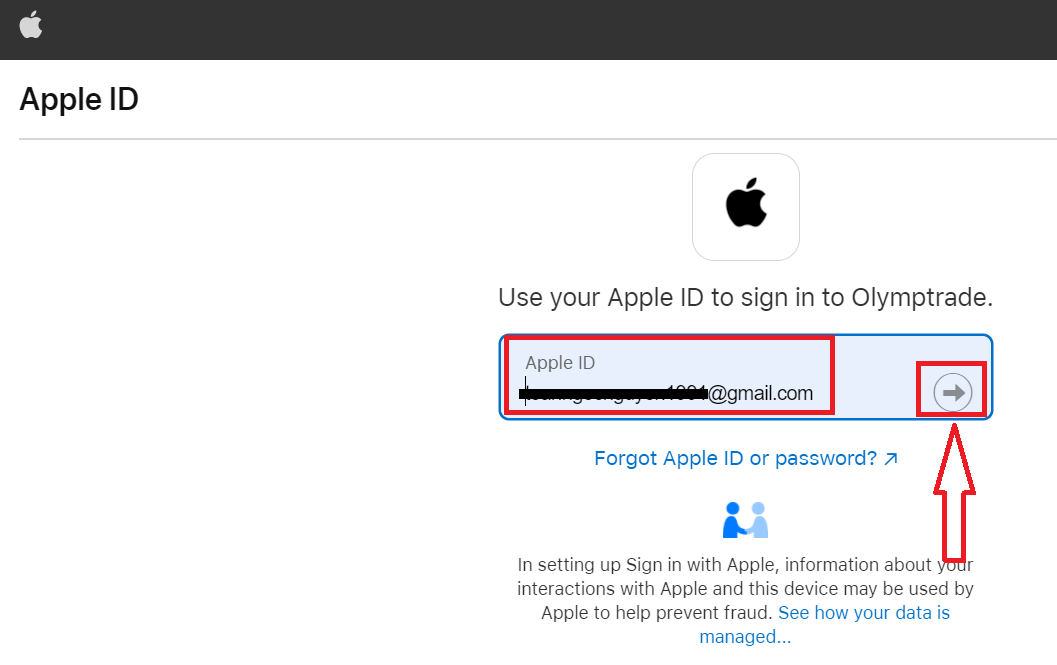
3. Содан кейін Apple ID үшін құпия сөзді енгізіп, «Келесі» түймесін басыңыз.
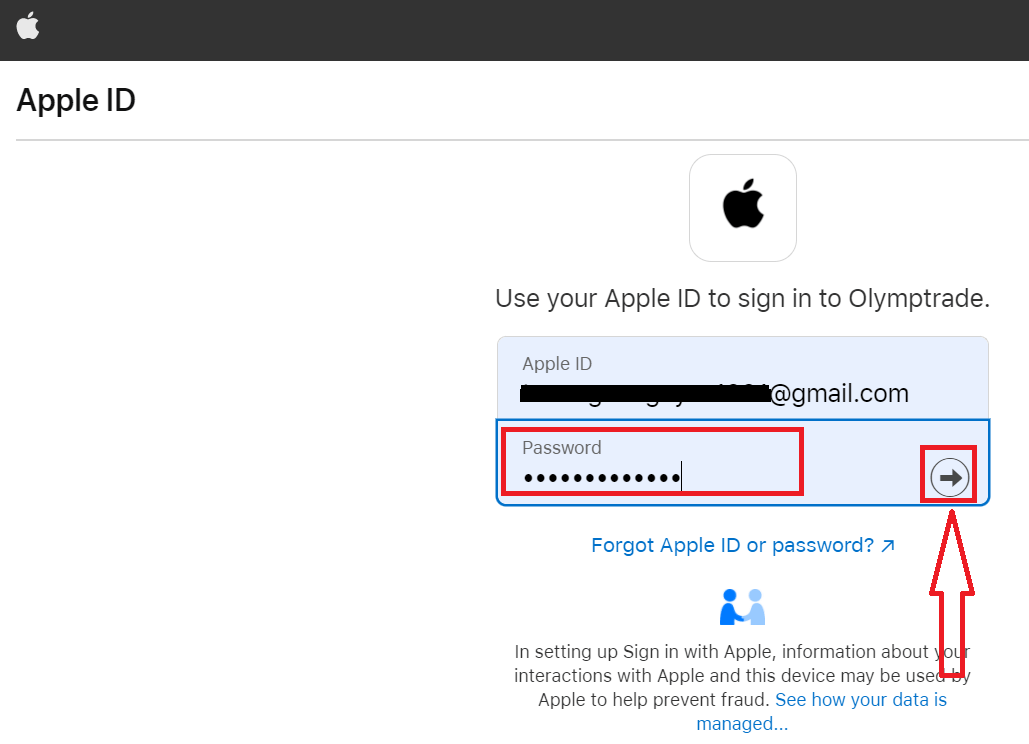
Осыдан кейін қызметтен жіберілген нұсқауларды орындаңыз және сіз Olymptrade-пен сауда жасай аласыз
Olymptrade iOS қолданбасында тіркелгіні ашыңыз
Егер сізде iOS мобильді құрылғысы болса, App Store дүкенінен немесе осы жерден ресми Olymptrade мобильді қосымшасын жүктеп алуыңыз қажет . Жай ғана «Olymptrade - Онлайн сауда» қолданбасын іздеп, оны iPhone немесе iPad құрылғыңызға жүктеп алыңыз. Сауда платформасының мобильді нұсқасы оның веб-нұсқасымен бірдей. Демек, сауда-саттықта және ақша аударуда қиындықтар болмайды. Сонымен қатар, iOS үшін Olymptrade сауда қолданбасы онлайн саудаға арналған ең жақсы қолданба болып саналады. Осылайша, ол дүкенде жоғары рейтингке ие.
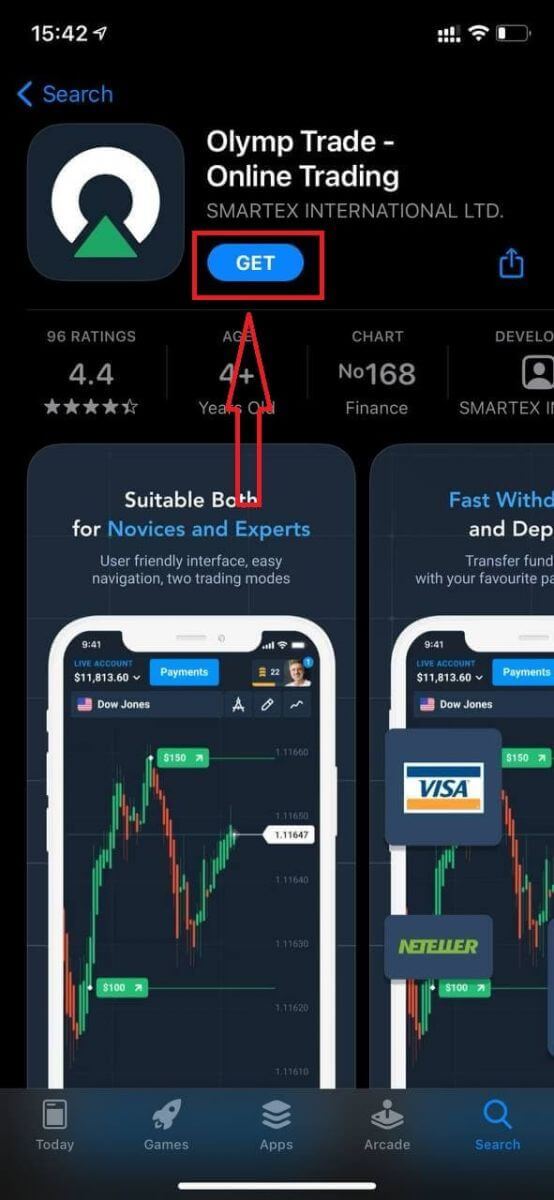
Енді сіз электрондық пошта арқылы тіркеле аласыз
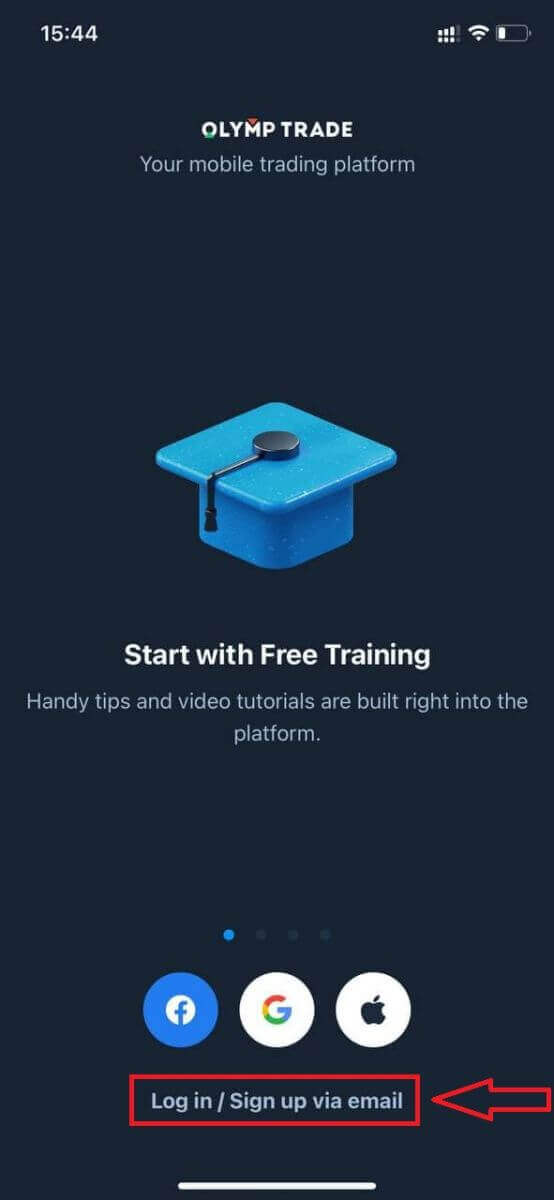
iOS мобильді платформасына тіркелу сіз үшін де қолжетімді.
- Жарамды электрондық пошта мекенжайын енгізіңіз.
- Күшті құпия сөз жасаңыз .
- Есептік жазба валютасын таңдаңыз (EUR немесе USD)
- Сіз сондай-ақ қызмет көрсету келісімімен келісіп, заңды жаста екеніңізді (18 жастан асқан) растауыңыз керек.
- «Тіркеу» түймесін басыңыз
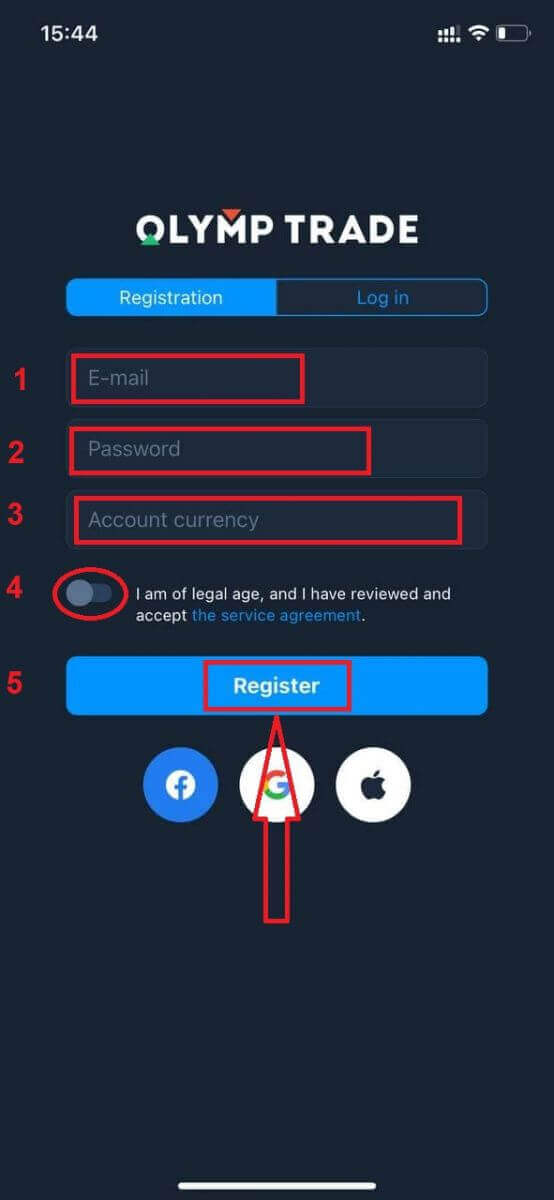
Құттықтаймыз! Сіз сәтті тіркелдіңіз. Енді сізде демо-шотта $10 000 бар.
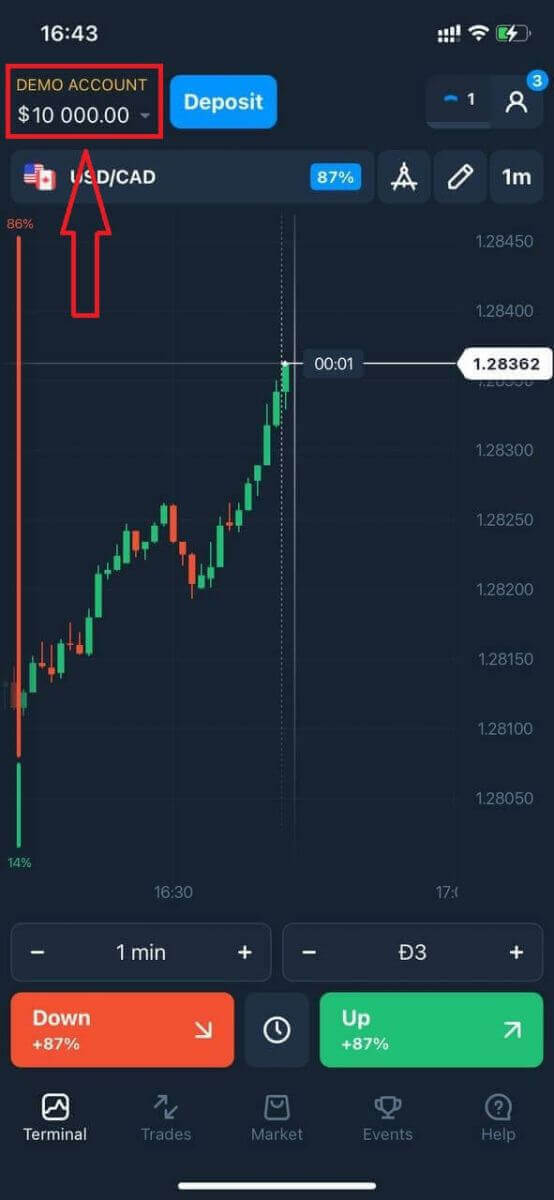
Әлеуметтік тіркеуден өткен жағдайда «Apple» немесе «Facebook» немесе «Google» түймесін басыңыз.
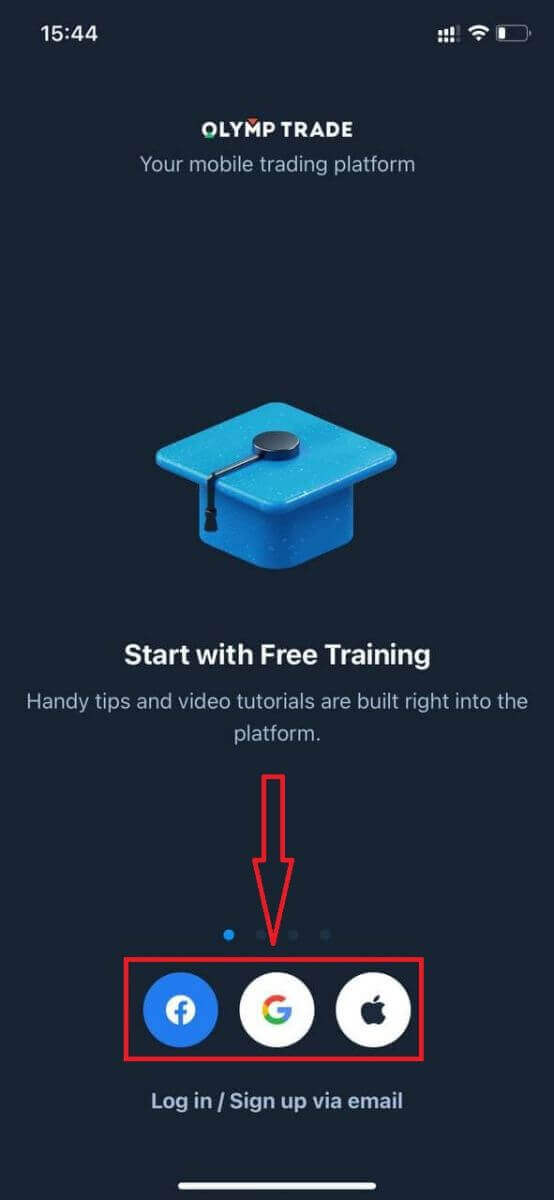
Olymptrade Android қолданбасында тіркелгіні ашыңыз
Егер сізде Android мобильді құрылғысы болса, Google Play дүкенінен немесе осы жерден ресми Olymptrade мобильді қосымшасын жүктеп алуыңыз қажет . Жай ғана «Olymptrade - Trading қолданбасы» қолданбасын іздеп, оны құрылғыңызға жүктеп алыңыз. Сауда платформасының мобильді нұсқасы оның веб-нұсқасымен бірдей. Демек, сауда-саттықта және ақша аударуда қиындықтар болмайды. Сонымен қатар, Android үшін Olymptrade сауда қолданбасы онлайн саудаға арналған ең жақсы қолданба болып саналады. Осылайша, ол дүкенде жоғары рейтингке ие.
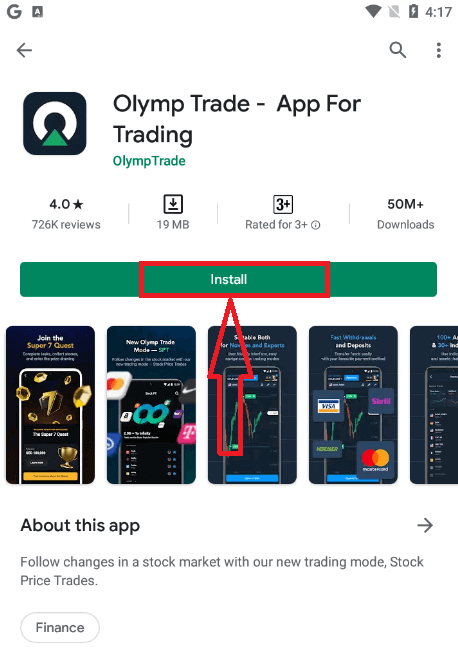
Енді сіз электрондық пошта арқылы тіркеле аласыз
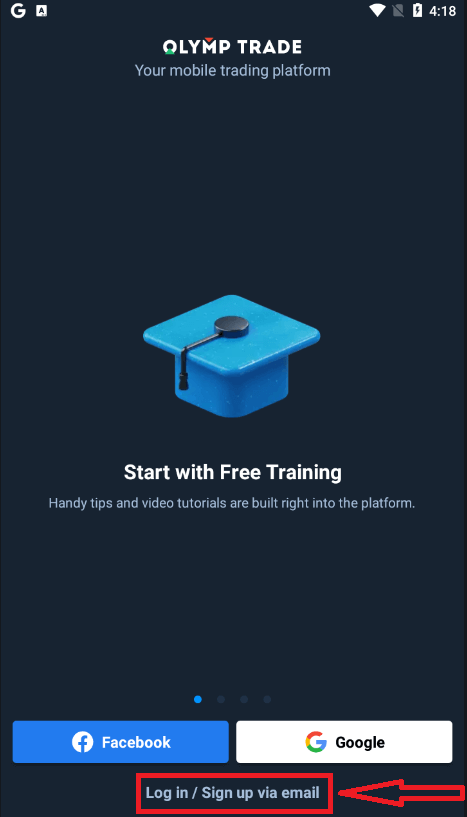
Android мобильді платформасына тіркелу сіз үшін де қолжетімді.
- Жарамды электрондық пошта мекенжайын енгізіңіз.
- Күшті құпия сөз жасаңыз .
- Есептік жазба валютасын таңдаңыз (EUR немесе USD)
- Сіз сондай-ақ қызмет көрсету келісімімен келісіп, заңды жаста екеніңізді (18 жастан асқан) растауыңыз керек.
- «Тіркелу» түймесін басыңыз
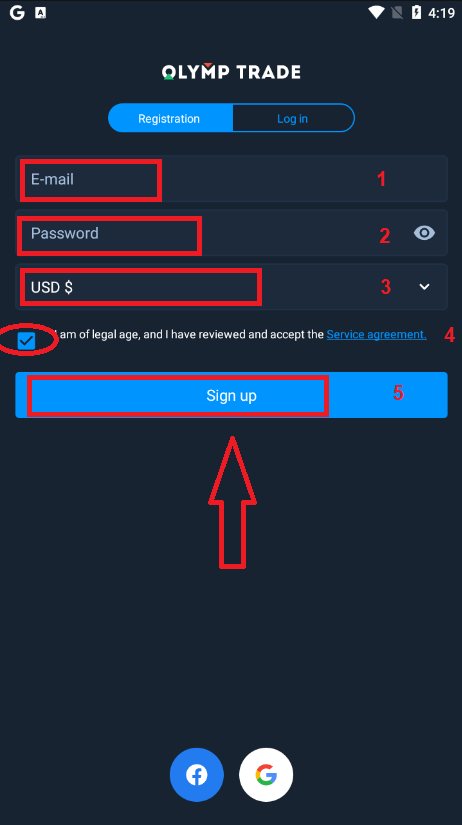
Құттықтаймыз! Сіз сәтті тіркелдіңіз. Енді сізде демо-шотта $10 000 бар.
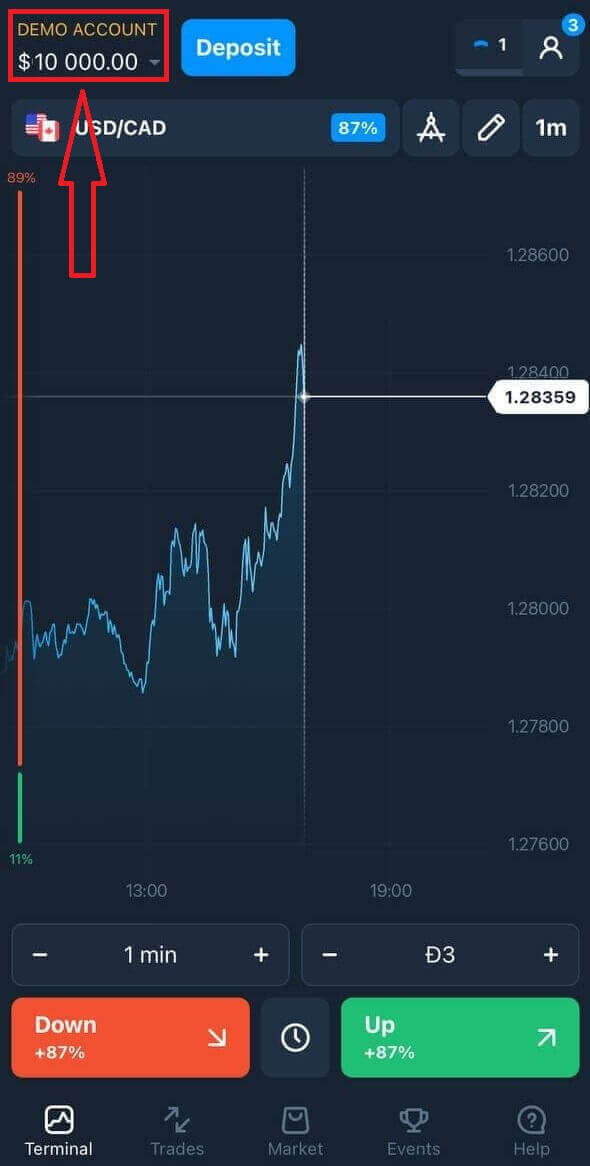
Әлеуметтік тіркеу кезінде «Facebook» немесе «Google» түймесін басыңыз.
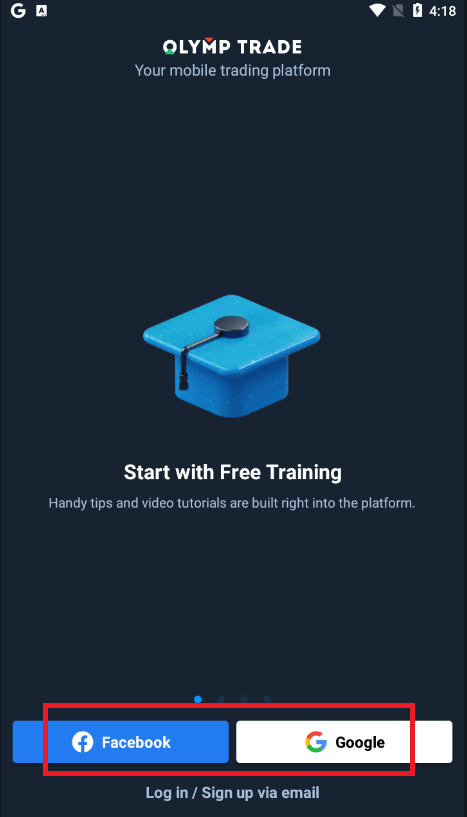
Мобильді веб-нұсқада Olymptrade тіркелгісін ашыңыз
Егер сіз Olymptrade сауда платформасының мобильді веб-нұсқасында сауда жасағыңыз келсе, оны оңай жасай аласыз. Бастапқыда мобильді құрылғыда браузерді ашыңыз. Осыдан кейін « olymptrade.com » іздеңіз және брокердің ресми веб-сайтына кіріңіз.Жоғарғы оң жақ бұрыштағы «Тіркеу» түймесін басыңыз.
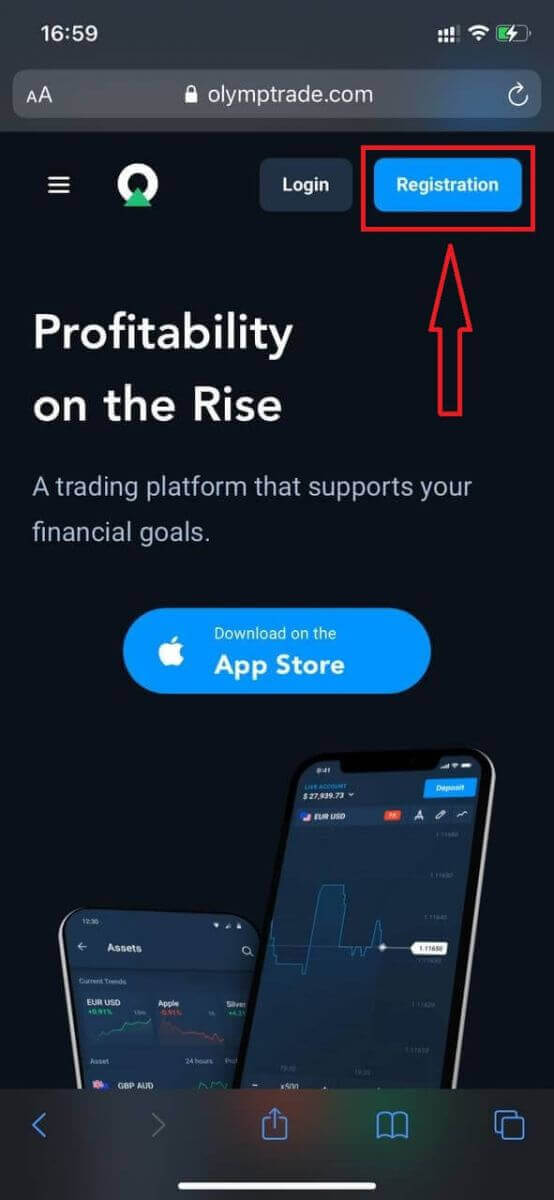
Бұл қадамда біз әлі де деректерді енгіземіз: электрондық пошта, құпия сөз, «Қызмет көрсету келісімін» тексеріп, «Тіркеу» түймесін басыңыз.
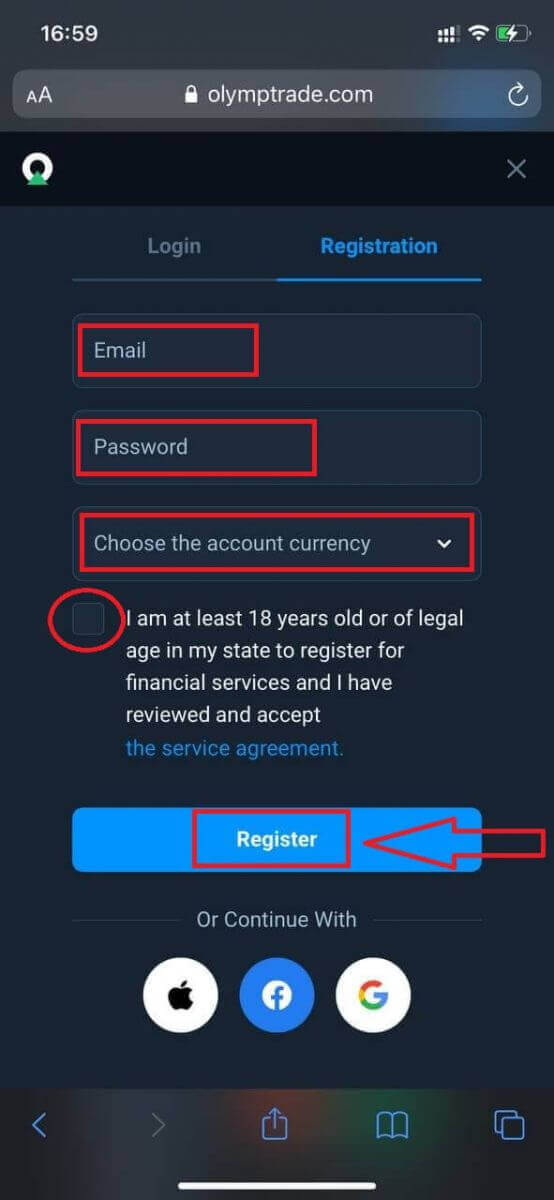
Міне, ұстаңыз! Енді сіз платформаның мобильді веб-нұсқасынан сауда жасай аласыз. Сауда платформасының мобильді веб-нұсқасы оның кәдімгі веб-нұсқасымен бірдей. Демек, сауда-саттықта және ақша аударуда қиындықтар болмайды.
Демо есептік жазбаңызда $10 000 бар.
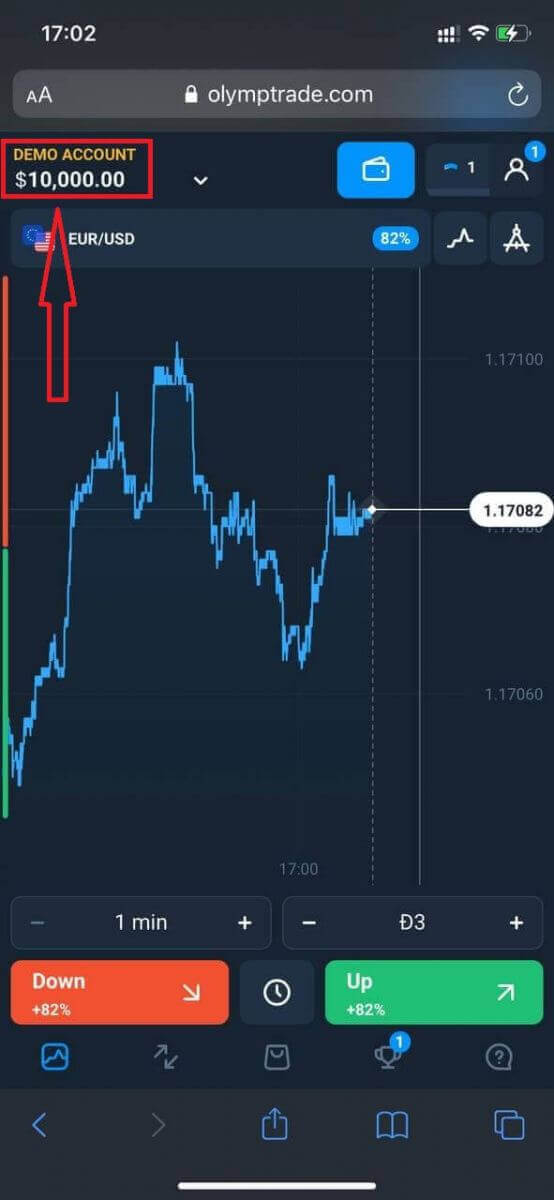
Әлеуметтік тіркеуден өткен жағдайда «Apple» немесе «Facebook» немесе «Google» түймесін басыңыз.
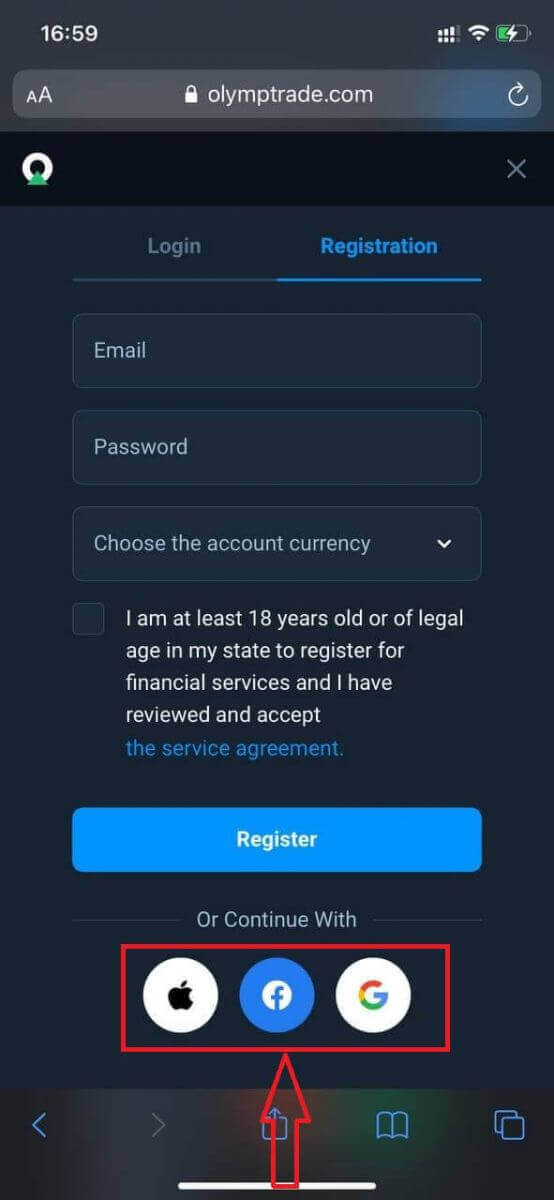
Жиі қойылатын сұрақтар (ЖҚС)
Көп есептік жазбалар дегеніміз не?
Көп тіркелгілер - трейдерлерге Olymptrade-те 5-ке дейін өзара байланысты тірі тіркелгілерге ие болуға мүмкіндік беретін мүмкіндік. Тіркелгіңізді жасау кезінде сіз АҚШ доллары, еуро немесе кейбір жергілікті валюталар сияқты қолжетімді валюталардың арасынан таңдай аласыз.
Сіз бұл тіркелгілерді толық бақылауға ие боласыз, сондықтан оларды қалай пайдалану керектігін өзіңіз шеше аласыз. Біреуі сауда-саттықтан түсетін пайданы сақтайтын орынға айналуы мүмкін, екіншісі белгілі бір режимге немесе стратегияға арналуы мүмкін. Сондай-ақ бұл тіркелгілердің атын өзгертуге және оларды мұрағаттауға болады.
Көп есептік жазбалардағы шот Сауда шотына (Трейдер идентификаторы) тең емес екенін ескеріңіз. Сізде тек бір Сауда тіркелгісі (Трейдер идентификаторы) болуы мүмкін, бірақ ақшаңызды сақтау үшін оған қосылған 5 түрлі тірі тіркелгіге дейін.
Көп шоттарда сауда шотын қалай жасауға болады
Басқа тірі тіркелгіні жасау үшін сізге қажет:
1. «Тіркелгілер» мәзіріне өтіңіз;
2. «+» түймесін басыңыз;
3. Валютаны таңдаңыз;
4. Жаңа тіркелгілердің атын жазыңыз.
Міне, сізде жаңа есептік жазба бар.
Бонустар көп тіркелгі: ол қалай жұмыс істейді
Бонус алу кезінде сізде бірнеше тірі шотыңыз болса, ол сіз ақша салып жатқан шотқа жіберіледі.
Сауда шоттары арасындағы аударым кезінде бонустық ақшаның пропорционалды сомасы тірі валютамен бірге автоматты түрде жіберіледі. Мәселен, егер сізде, мысалы, бір шотта $100 нақты ақша және $30 бонус болса және $50-ді екіншісіне аударуды шешсеңіз, $15 бонустық ақша да аударылады.
Есептік жазбаңызды қалай мұрағаттауға болады
Тікелей тіркелгілердің бірін мұрағаттағыңыз келсе, оның келесі критерийлерге сәйкес келетініне көз жеткізіңіз:
1. Оның құрамында қаражат жоқ.
2. Бұл шотта ақшамен ашық сауда-саттық жүргізілмейді.
3. Бұл соңғы тікелей тіркелгі емес.
Егер бәрі ретімен болса, оны мұрағаттауға болады.
Сіз мұрағаттан кейін де сол тіркелгілер тарихын қарау мүмкіндігіне ие боласыз, өйткені сауда тарихы мен қаржылық тарих пайдаланушылар профилі арқылы қолжетімді.
Бөлінген тіркелгі дегеніміз не?
Сіз платформаға қаражат салған кезде, олар тікелей бөлінген шотқа аударылады. Бөлінген шот - бұл біздің компанияға тиесілі, бірақ оның операциялық қаражатын сақтайтын шоттан бөлек шот.
Біз өнімді әзірлеу және техникалық қызмет көрсету, хеджирлеу, сондай-ақ іскерлік және инновациялық қызмет сияқты қызметімізді қолдау үшін тек өз айналым капиталымызды пайдаланамыз.
Бөлек тіркелгінің артықшылықтары
Клиенттеріміздің қаражатын сақтау үшін бөлінген шотты пайдалана отырып, біз ашықтықты барынша арттырамыз, платформа пайдаланушыларына олардың қаражаттарына үздіксіз қол жеткізуді қамтамасыз етеміз және оларды ықтимал тәуекелдерден қорғаймыз. Бұл орын алуы екіталай болса да, егер компания банкрот болса, сіздің ақшаңыз 100% қауіпсіз болады және оны қайтаруға болады.
Есептік жазба валютасын қалай өзгертуге болады
Есептік жазба валютасын тек бір рет таңдауға болады. Оны уақыт өте келе өзгерту мүмкін емес.
Жаңа электрондық пошта арқылы жаңа тіркелгі жасап, қажетті валютаны таңдауға болады.
Жаңа тіркелгіні жасаған болсаңыз, ескісін блоктау үшін қолдау қызметіне хабарласыңыз.
Біздің саясатымызға сәйкес, трейдердің тек бір шоты болуы мүмкін.
Olymptrade-те ақшаны қалай салуға болады
Қандай төлем әдістерін қолдана аламын?
Әрбір ел үшін қолжетімді төлем әдістерінің бірегей тізімі бар. Оларды топтастыруға болады:
- Банк карталары.
- Сандық әмияндар (Neteller, Skrill және т.б.).
- Төлем шоттарын банктерде немесе арнайы дүңгіршектерде қалыптастыру.
- Жергілікті банктер (банктік аударымдар).
- Криптовалюталар.
Мысалы, Visa/Mastercard банк карталарын пайдаланып немесе AstroPay жүйесінде виртуалды карта жасау, сондай-ақ Neteller, Skrill, WebMoney, GlobePay сияқты электрондық әмияндарды пайдалану арқылы Үндістандағы Olymptrade-тен қаражатыңызды салуға және алуға болады. Bitcoin транзакциялары да жақсы.
Депозитті қалай жасауға болады
Жұмыс үстелі арқылы депозит салу
«Төлемдер» түймесін басыңыз. 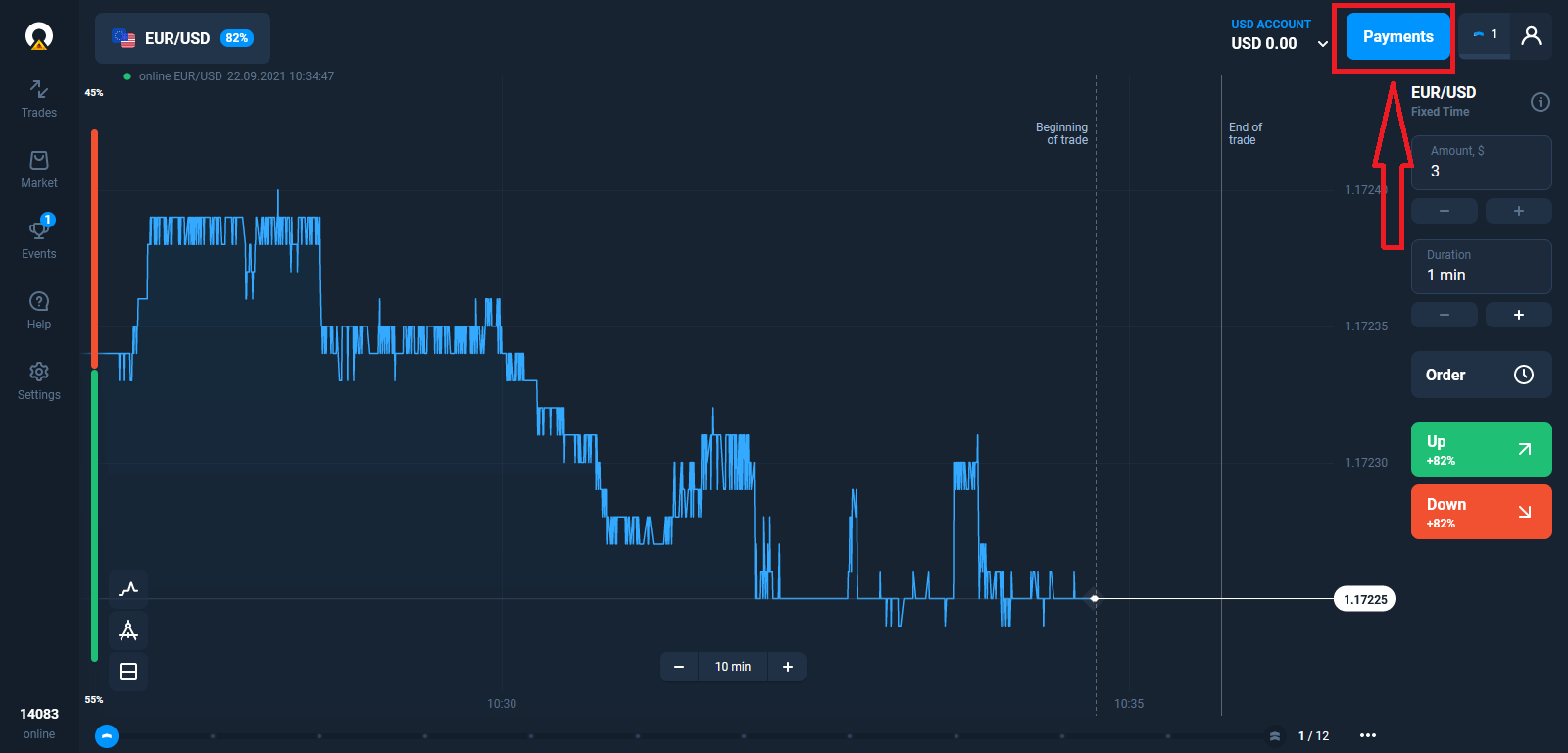
Депозит бетіне өтіңіз
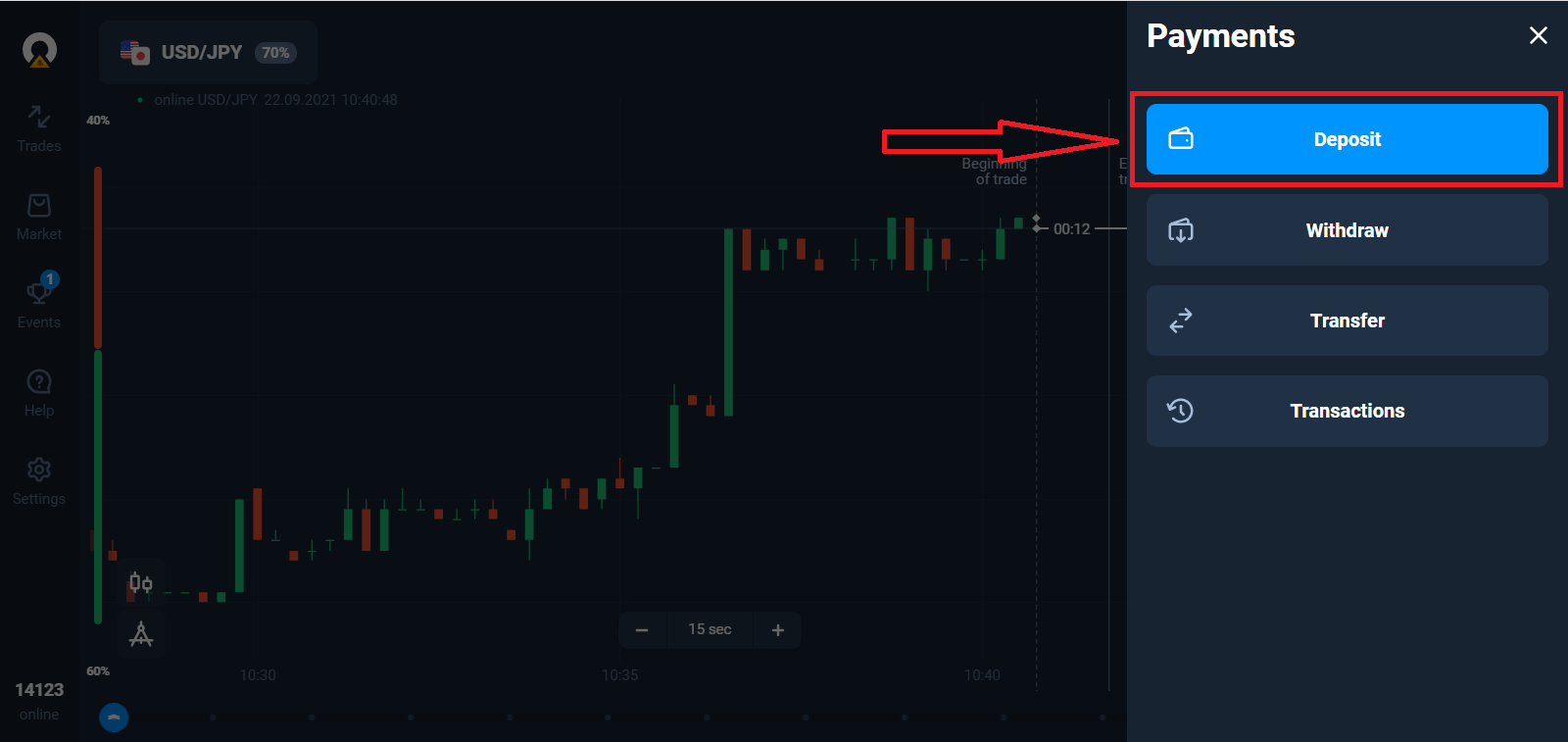
Төлем әдісін таңдап, салым сомасын енгізіңіз. Депозиттің ең төменгі сомасы бар болғаны $10/€10. Дегенмен, ол әртүрлі елдер үшін әртүрлі болуы мүмкін.
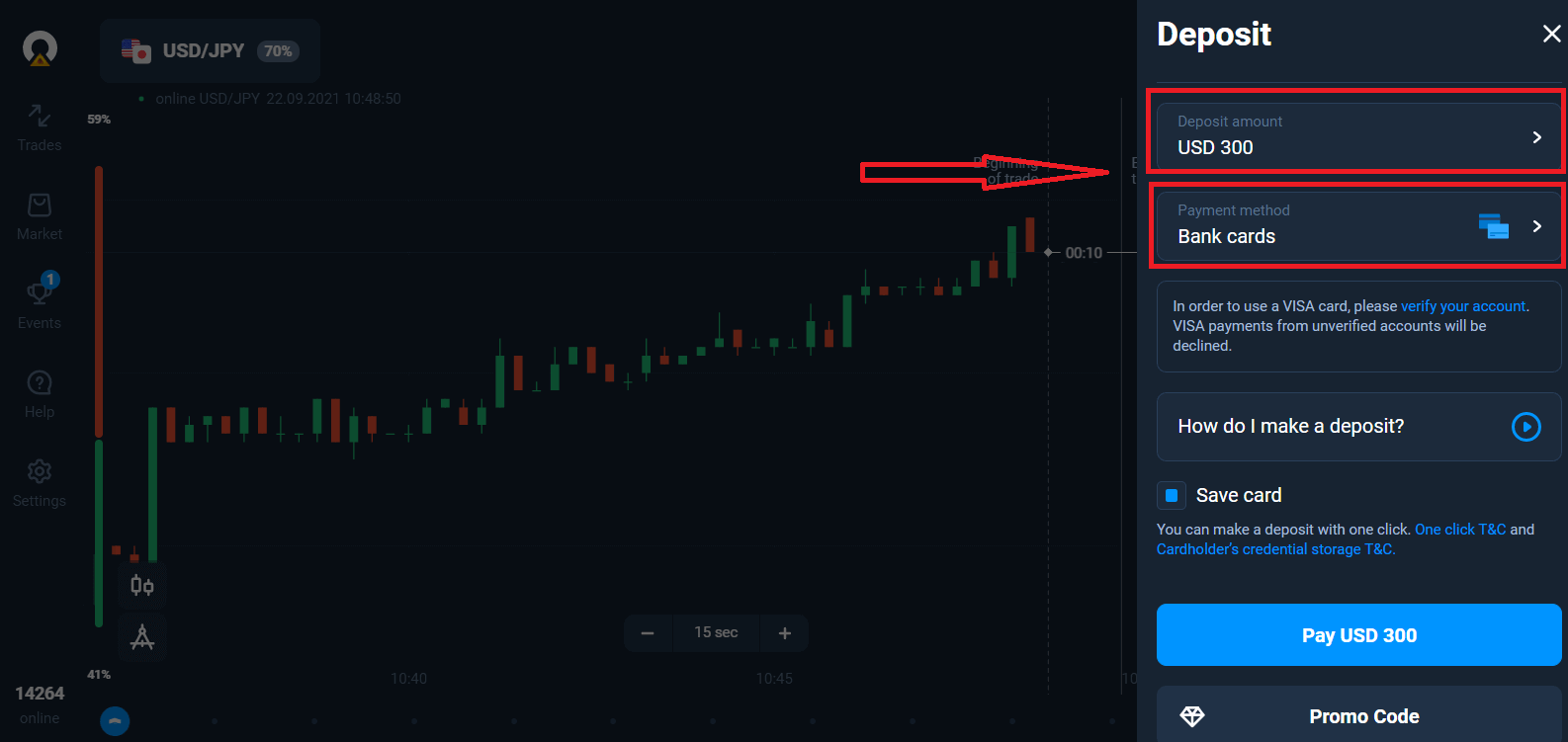
Тізімдегі кейбір төлем опциялары.
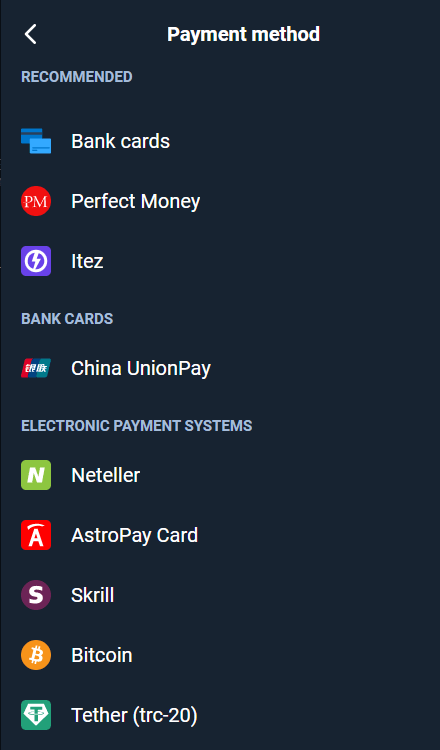
Жүйе сізге депозиттік бонус ұсына алады, депозитті ұлғайту үшін бонусты пайдаланыңыз.
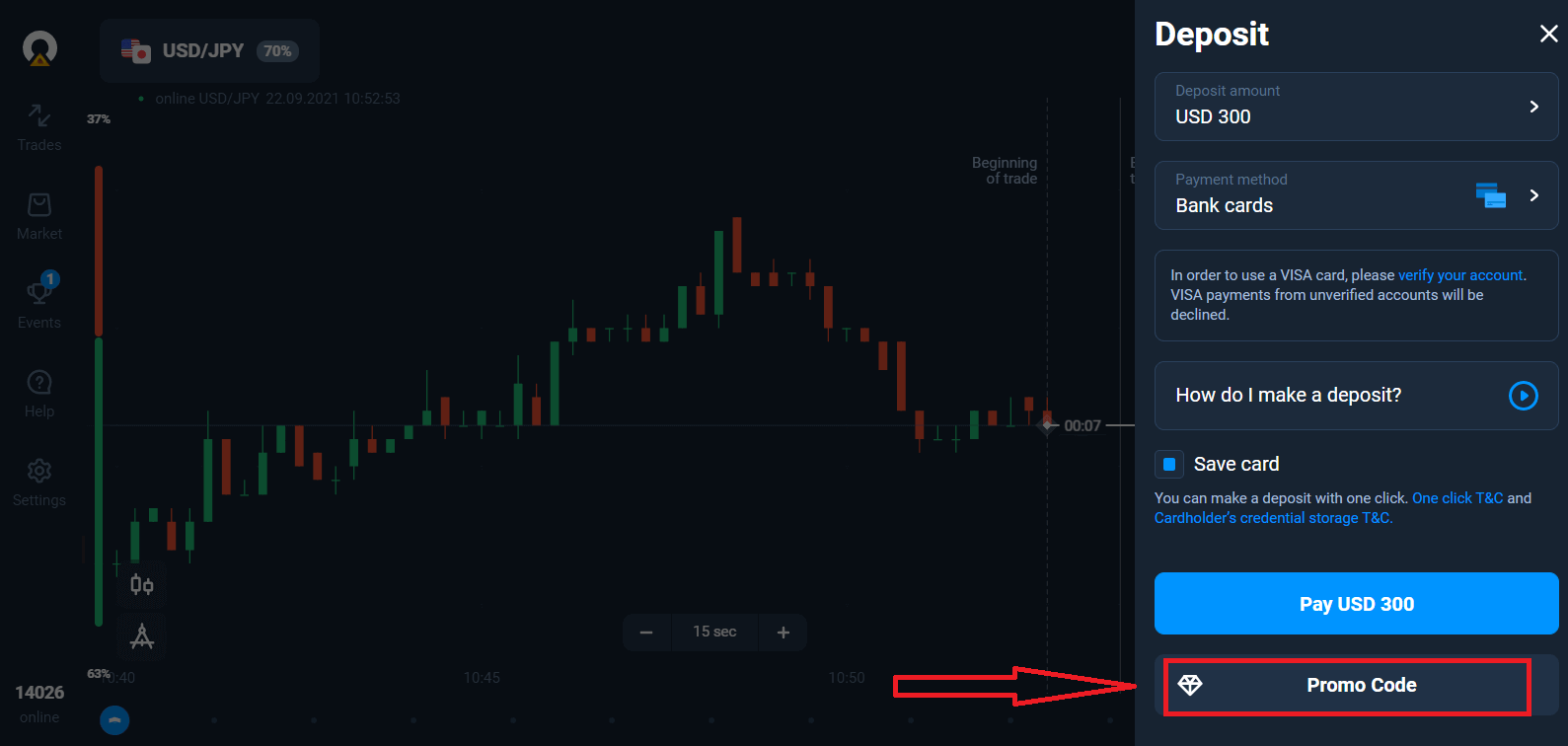
Егер сіз банк картасымен толтырсаңыз, болашақта бір рет басу арқылы депозиттер жасау үшін картаңыздың деректемелерін сақтай аласыз.
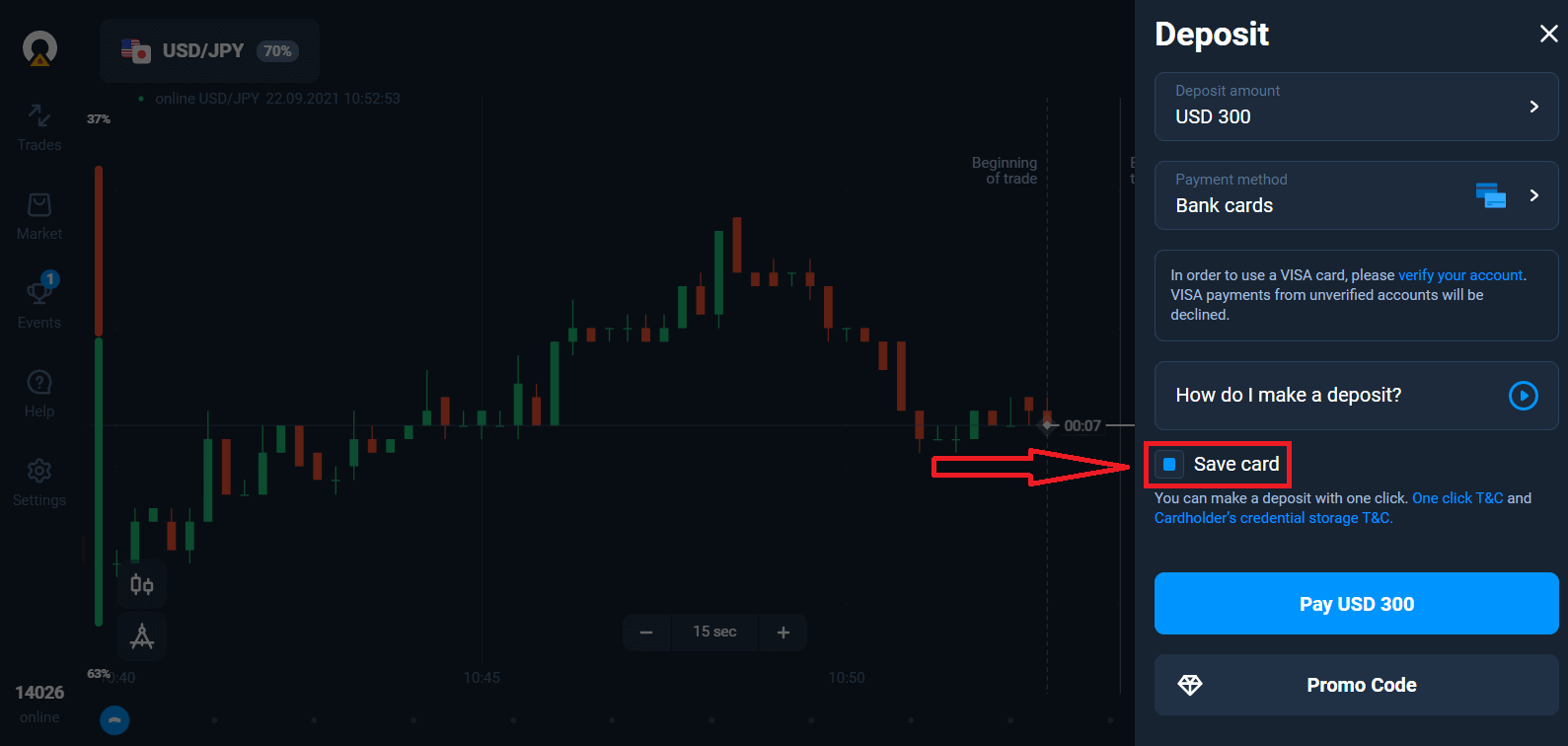
«Төлеу...» көк түймешігін басыңыз.
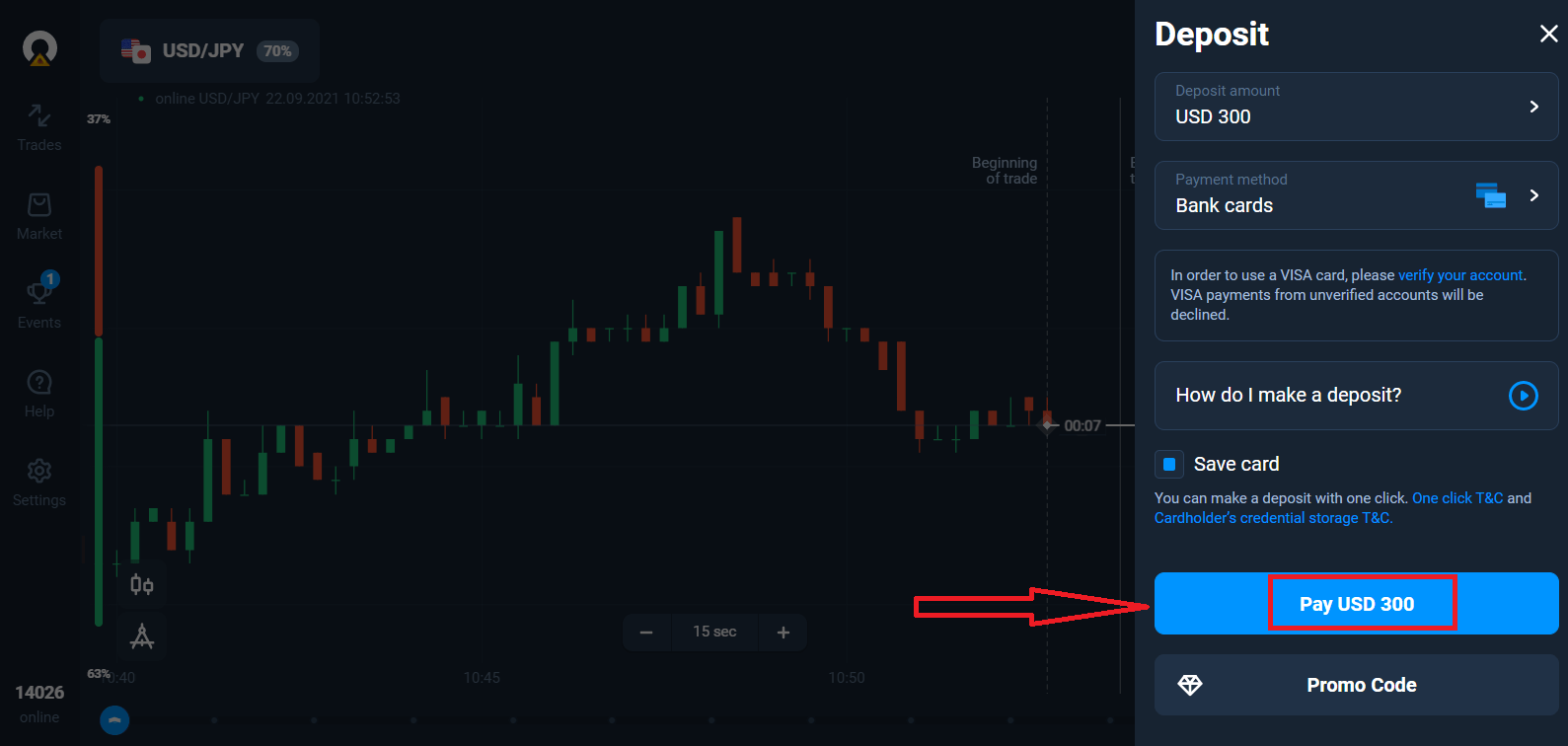
Карта деректерін енгізіп, «Төлеу» түймесін басыңыз.
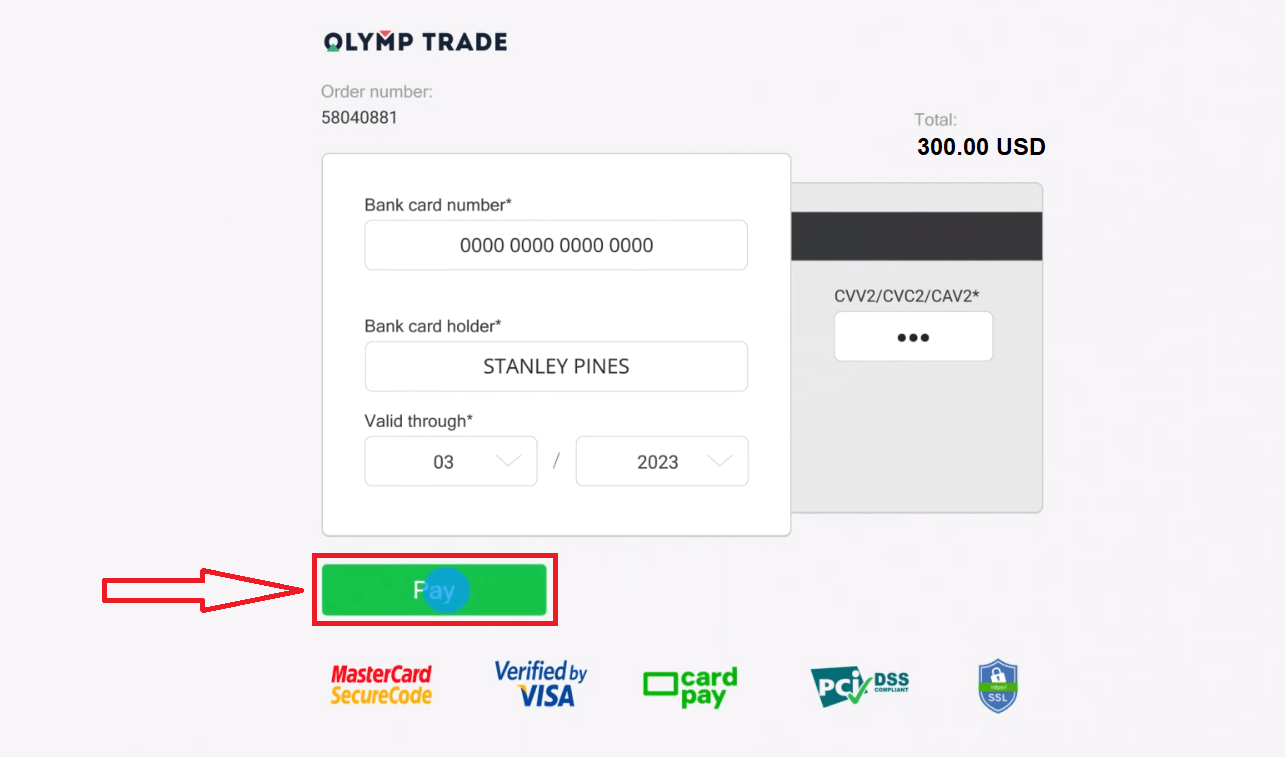
Енді сіз нақты шотпен сауда жасай аласыз.
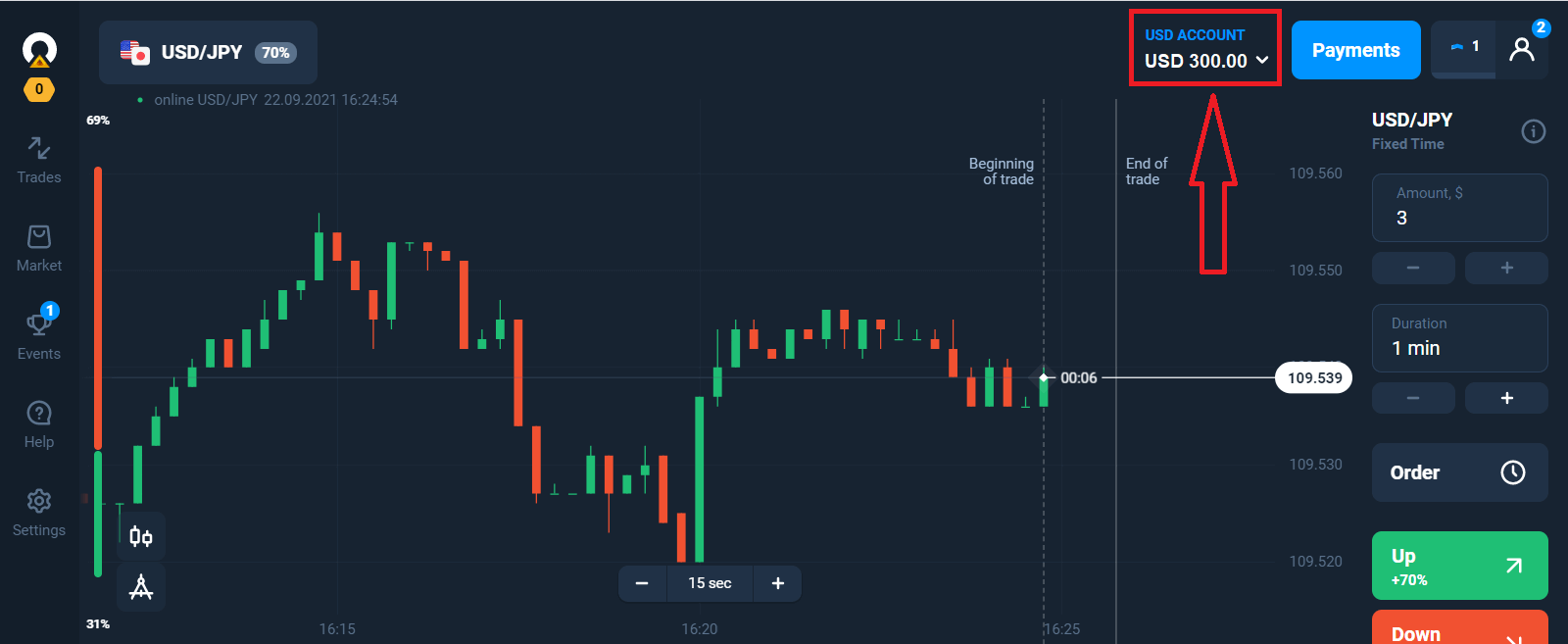
Мобильді құрылғы арқылы депозит салу
«Депозит» түймесін басыңыз. 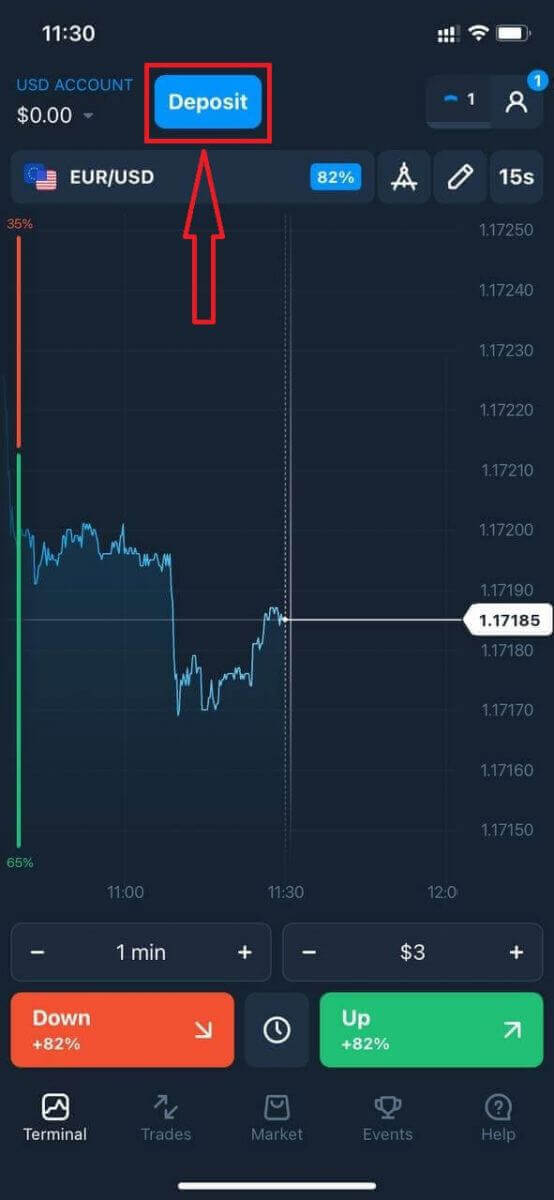
Төлем әдісін таңдап, салым сомасын енгізіңіз. Депозиттің ең төменгі сомасы бар болғаны $10/€10. Дегенмен, ол әртүрлі елдер үшін әртүрлі болуы мүмкін.
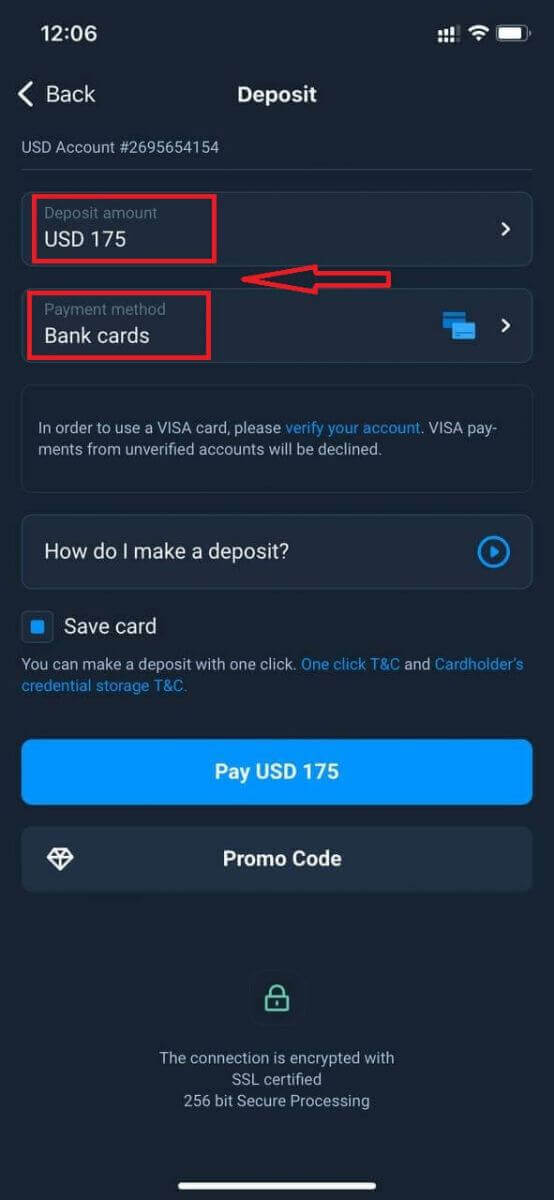
Тізімдегі кейбір төлем опциялары.
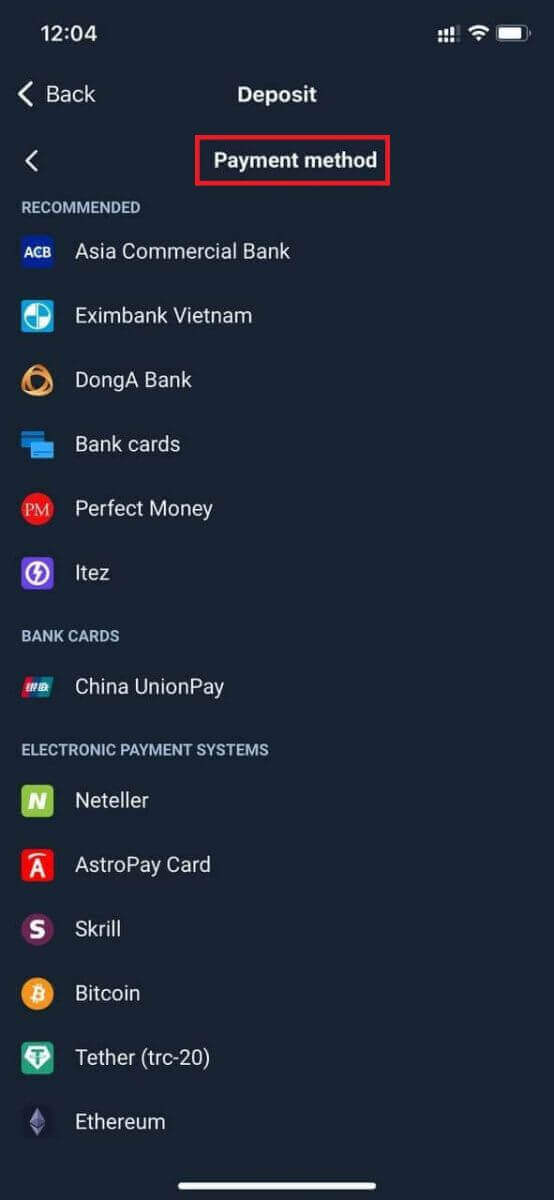
Жүйе сізге депозиттік бонус ұсына алады, депозитті ұлғайту үшін бонусты пайдаланыңыз.
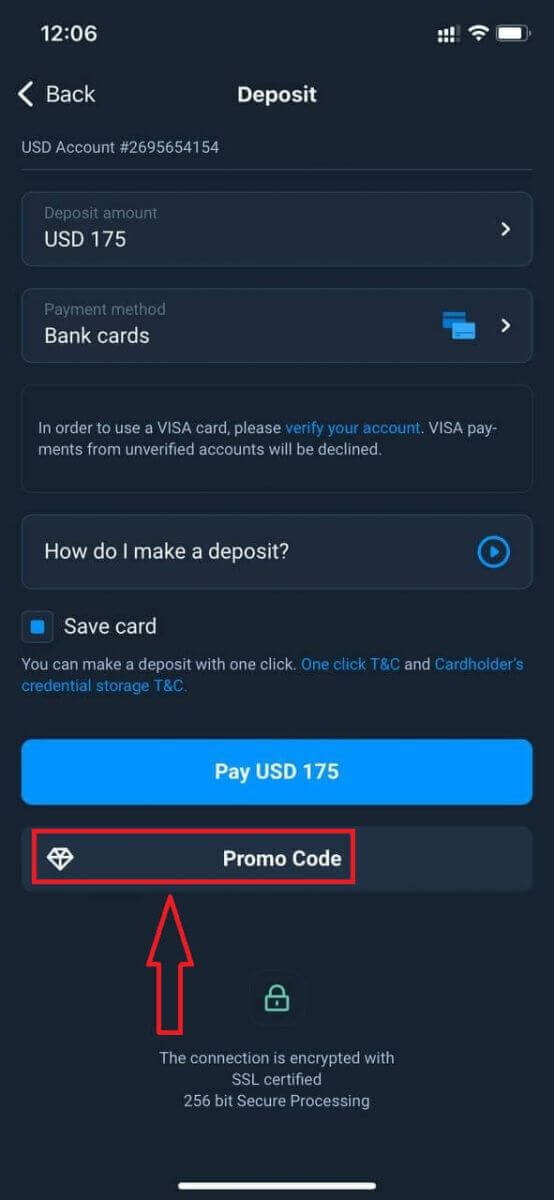
Егер сіз банк картасымен толтырсаңыз, болашақта бір рет басу арқылы депозиттер жасау үшін картаңыздың деректемелерін сақтай аласыз.
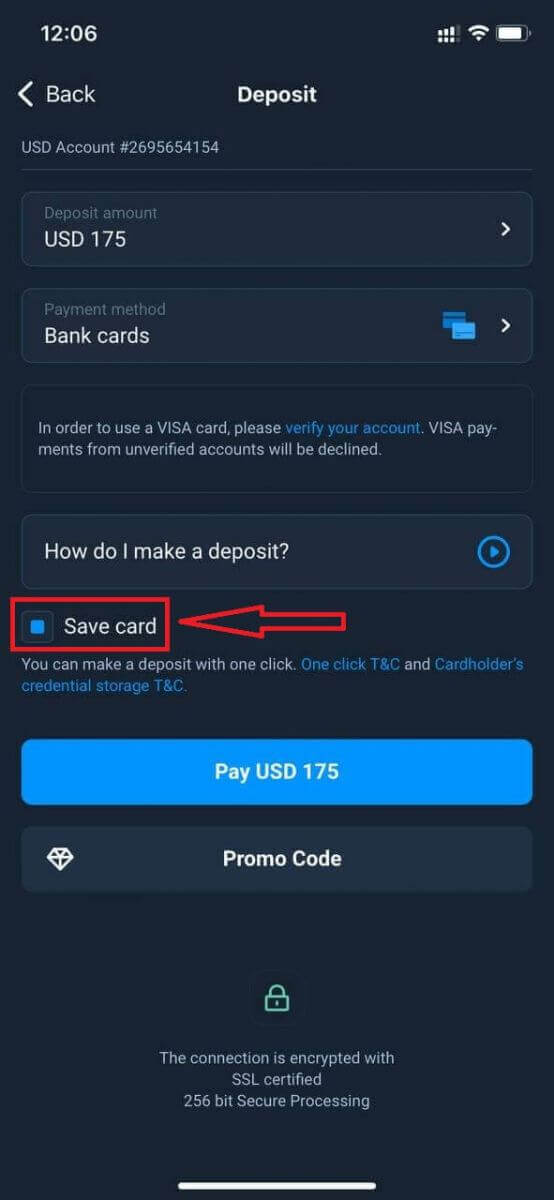
«Төлеу...» түймесін басыңыз.
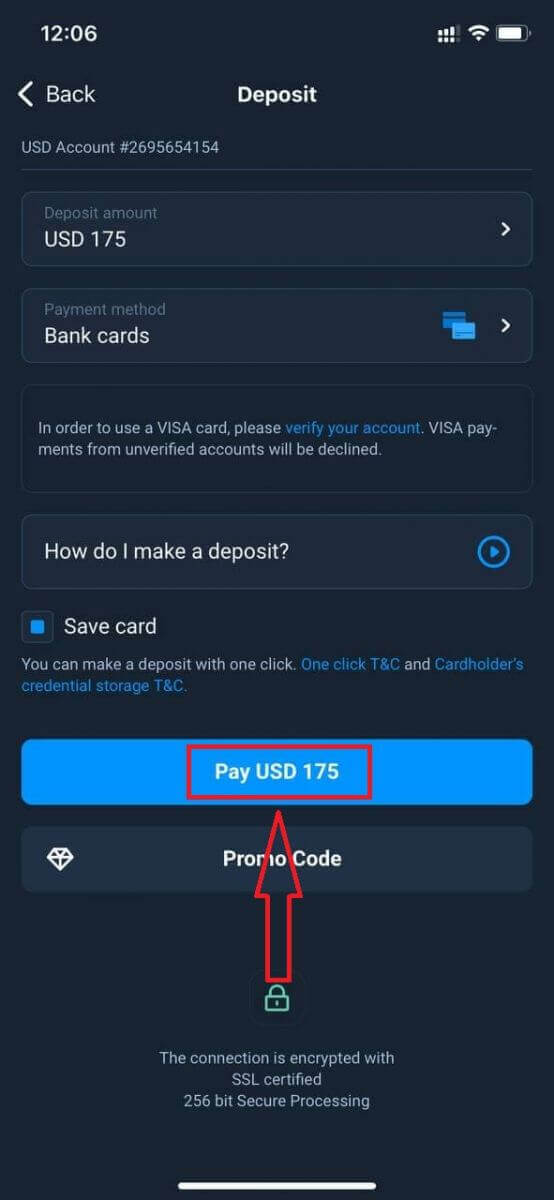
Карта деректерін енгізіп, жасыл «Төлеу» түймесін басыңыз.
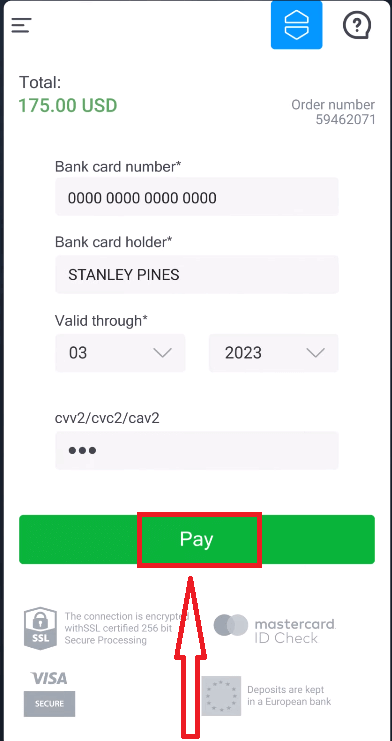
Енді сіз нақты шотпен сауда жасай аласыз.
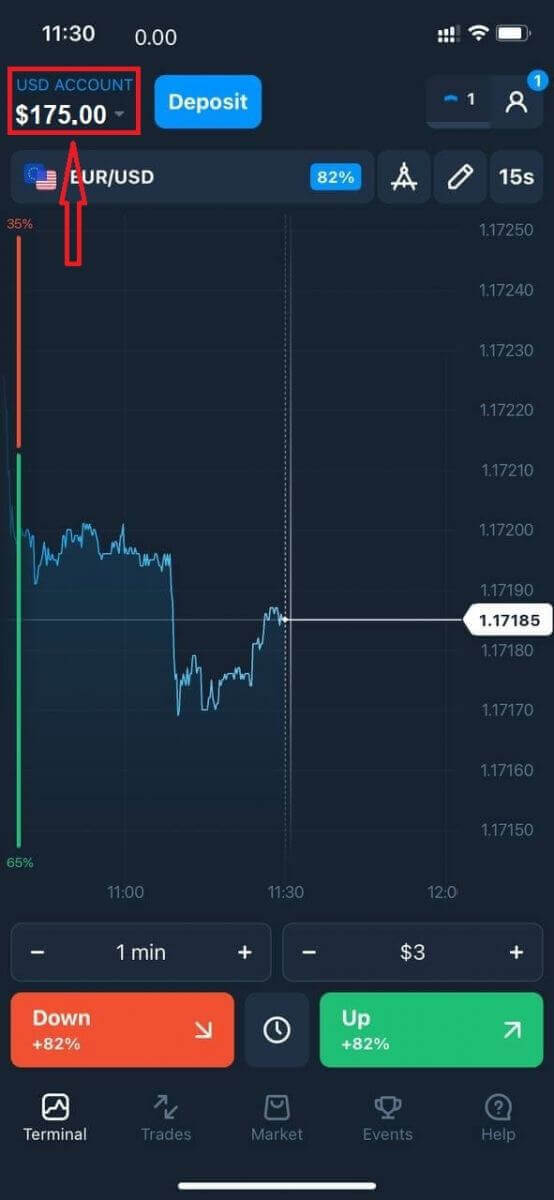
Жиі қойылатын сұрақтар (ЖҚС)
Қаражат қашан аударылады?
Қаражат әдетте сауда шоттарына жылдам түседі, бірақ кейде ол 2-ден 5 жұмыс күніне дейін созылуы мүмкін (төлем провайдеріңізге байланысты.) Егер ақша депозит жасағаннан кейін бірден шотыңызға түспесе, 1 күтіңіз. сағат. Егер 1 сағаттан кейін әлі ақша болмаса, күте тұрыңыз және қайта тексеріңіз.
Мен қаражат аудардым, бірақ олар менің шотыма аударылмады
Сіздің тарапыңыздан транзакцияның аяқталғанына көз жеткізіңіз. Егер ақша аударымы сіздің тарапыңыздан сәтті болса, бірақ сома әлі сіздің шотыңызға түспеген болса, чат, электрондық пошта немесе сенім телефоны арқылы қолдау көрсету тобына хабарласыңыз. Барлық байланыс ақпаратын «Анықтама» мәзірінен табасыз.
Кейде төлем жүйелерінде кейбір мәселелер туындайды. Мұндай жағдайларда қаражат төлем әдісіне қайтарылады немесе кешіктірілген шотқа аударылады.
Сіз брокерлік шот үшін комиссия аласыз ба?
Егер тұтынушы тікелей шотпен сауда-саттық жасамаса немесе/және қаражатты салмаса/шығармаса, олардың шоттарынан ай сайын $10 (он АҚШ доллары немесе оның шот валютасындағы баламасы) комиссия алынады. Бұл ереже саудалық емес ережелерде және KYC/AML саясатында бекітілген. Пайдаланушы шотында қаражат жеткіліксіз болса, әрекетсіздік комиссиясының сомасы шот балансына тең болады. Қалдығы нөлдік шоттан комиссия алынбайды. Есепшотта ақша болмаса, компанияға қарыз төленбейді.
Пайдаланушы 180 күн ішінде өзінің тірі шотында бір саудалық немесе саудалық емес транзакцияны (ақшаны салу/шығару) жасаған жағдайда есептік жазбадан қызмет ақысы алынбайды.
Әрекетсіздік төлемдерінің тарихы пайдаланушы тіркелгісінің «Транзакциялар» бөлімінде қолжетімді.
Салым жасау/ақша алу үшін комиссия аласыз ба?
Жоқ, компания мұндай комиссиялардың шығындарын өтейді.
Мен бонусты қалай алуға болады?
Бонус алу үшін сізге промокод қажет. Сіз оны шотыңызды қаржыландыру кезінде енгізесіз. Промокодты алудың бірнеше жолы бар: – Ол платформада қолжетімді болуы мүмкін (Депозит қойындысын тексеріңіз).
– Бұл сіздің Traders Way жолындағы жетістіктеріңіз үшін сыйақы ретінде алынуы мүмкін.
– Сондай-ақ, кейбір промо-кодтар брокерлердің ресми әлеуметтік медиа топтарында/қауымдастықтарында қол жетімді болуы мүмкін.
Қаражатты алудан бас тартсам, бонустарыма не болады?
Шығару туралы өтініш жасағаннан кейін сұралған сома шотыңыздан есептен шығарылғанша жалпы теңгеріміңізді пайдаланып сауданы жалғастыра аласыз. Сұранысыңыз өңделіп жатқанда, оны алу аймағындағы Сұраныстан бас тарту түймесін басу арқылы бас тартуға болады. Егер сіз одан бас тартсаңыз, қаражатыңыз да, бонустарыңыз да орнында қалады және пайдалануға болады.
Сұралған қаражат пен бонустар шотыңыздан әлдеқашан дебеттелсе, ақшаны алу туралы сұраудан бас тартуға және бонустарды қалпына келтіруге болады. Бұл жағдайда тұтынушыларды қолдау қызметіне хабарласып, олардан көмек сұраңыз.